▼
Scroll to page 2
of
67
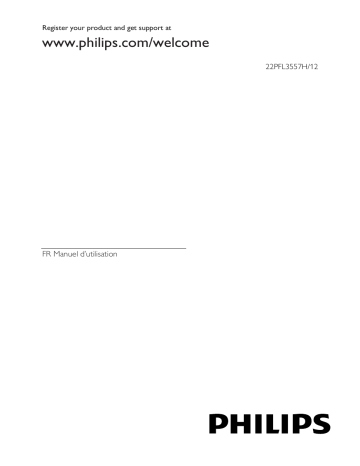
Register your product and get support at www.philips.com/welcome 22PFL3557H/12 FR Manuel d’utilisation Table des matières 1 2 3 4 5 FR Prise en main 3 Visite guidée du téléviseur Commandes du téléviseur Informations importantes Développement durable Aide et assistance 3 4 6 11 12 Utilisation du téléviseur 13 Visionnage des chaînes de télévision Lecture de disques Affichage du guide des programmes Visionnage de contenu multimédia Navigation sur Smart TV 13 17 22 22 24 Utilisation des fonctions avancées du téléviseur 7 26 Lecture des jeux Affichage du télétexte Réglage des programmations et des verrouillages Utilisation d'EasyLink Affichage de Scenea 26 26 Configuration du téléviseur 34 Image et son Réglages des chaînes Paramètres des satellites Paramètres linguistiques Paramètres d'accès universel Autres réglages Mise à jour du logiciel Restaurer les paramètres par défaut 34 36 38 39 40 42 43 43 Raccordement du téléviseur 44 À propos des câbles Connexion de périphériques Connexion d'autres périphériques Visionnage du contenu d'un périphérique connecté Réseau et Internet Interface commune 44 46 49 2 6 28 29 33 51 52 54 8 Dépannage 55 Problèmes d'ordre général Problèmes concernant les chaînes Problèmes concernant l'image Problèmes concernant le son Problèmes concernant le lecteur de disques Problèmes concernant la connexion Problèmes concernant le réseau Contacter Philips 55 56 56 57 Caractéristiques du produit 60 Puissance et réception Affichage et son Résolutions d'affichage Multimédia Lecteur de disques Connectivité Supports de téléviseur compatibles Version de l'aide 60 60 60 61 62 62 63 63 Index 64 58 58 59 59 Visite guidée du téléviseur Télévision haute définition Si votre téléviseur est équipé d'un écran haute définition (HD), vous pouvez regarder du contenu vidéo HD de plusieurs façons, notamment via : un lecteur Blu-ray, raccordé à l'aide d'un câble HDMI, lisant un disque Blu-ray un lecteur de DVD avec fonction de suréchantillonnage, raccordé à l'aide d'un câble HDMI, lisant un DVD un opérateur HD hertzien (DVB-T ou DVB-T2 MPEG4) un récepteur HD numérique, raccordé à l'aide d'un câble HDMI, lisant du contenu HD provenant d'un opérateur de télévision par câble ou par satellite une console de jeux HD, raccordée à l'aide d'un câble HDMI, lisant un jeu HD Smart TV Grâce aux applications de la suite Smart TV*, votre téléviseur peut devenir le centre de votre vie numérique : Si le téléviseur est connecté à votre réseau domestique, vous pouvez partager des films, des photos et de la musique stockés sur un ordinateur ou un serveur multimédia de votre réseau domestique.* Si le téléviseur est connecté à Internet, vous pouvez bénéficier de la diffusion de films, de photos, de musique et de nombreuses autres ressources à partir de YouTube Leanback* et d'autres applications Smart TV*. Ajoutez une nouvelle dimension à vos appels, et contactez vos amis et votre famille sur grand écran. Vous pouvez passer des appels vidéo à partir de votre téléviseur avec un boîtier multimédia HD Philips et une caméra pour téléviseur Philips (vendus séparément). Bénéficiez de la vidéo HD et d'un son de qualité exceptionnelle confortablement installé dans votre canapé. Passez vos premiers appels dès à présent !* *Disponible sur certains modèles uniquement. Lecture multimédia En connectant le téléviseur à un périphérique de stockage USB, vous pouvez profiter de vos films, de votre musique et de vos photos sur un téléviseur à écran large avec un son d'excellente qualité. Guides des programmes Vous pouvez consulter les émissions en cours et à venir à l'aide du guide électrique des programmes (EPG) « Maintenant et après » ou sur huit jours. EasyLink Si vous connectez le téléviseur à des périphériques HDMI-CEC (Consumer Electronic Control), comme un lecteur Blu-ray ou un système Home Cinéma, vous pouvez les piloter en même temps avec la télécommande du téléviseur. Il suffit d'activer EasyLink une fois la connexion effectuée. Menus intuitifs Grâce aux menus intuitifs du téléviseur, vous pouvez accéder facilement à la chaîne ou au fichier multimédia de votre choix, ou modifier en toute simplicité les paramètres du téléviseur selon vos besoins. FR 3 Français 1 Prise en main Commandes du téléviseur Télécommande Commandes arrière 1. (Veille) : allumer et mettre en veille le téléviseur. 2. Touches de lecture : contrôler la lecture des fichiers multimédias. 3. SOURCE : accéder à un périphérique connecté. 4. FORMAT : modifier le format de l'image. 5. EJECT : éjecter un disque du logement. 1. (Veille) : allumer et éteindre le téléviseur. 2. CH +/- (Chaîne +/-) : passer à la chaîne suivante ou précédente. 3. (Source) : accéder à un périphérique connecté. 4. +/- (Volume +/-) : augmenter ou diminuer le volume. 5. EJECT : éjecter un disque du logement. 6. Logement pour disques Capteurs 1. Capteur de la télécommande Pointez la télécommande vers le capteur. Veillez à ce que la ligne de visibilité entre la télécommande et le téléviseur ne soit pas obstruée par un meuble ou un autre objet. FR 4 6. (Accueil) : accéder au menu Accueil. 7. OK : confirmer une saisie ou une sélection. 8. (Touches de navigation) : naviguer entre les menus et sélectionner des options. 9. LIST : en mode Télévision, accéder à la liste des chaînes de télévision. En mode DVD, accéder au menu de configuration du DVD. 10. INFO : afficher les informations sur l'activité en cours. 11. ADJUST : régler les paramètres du téléviseur. 12. OPTIONS : accéder aux options disponibles. 22. 0-9 (Touches numériques) : sélectionner les chaînes de télévision et saisir du texte. 23. SUBTITLE : activer et désactiver les sous-titres. 24. TEXT : activer et désactiver le télétexte. Commandes EasyLink 13. (Retour) : retourner à la page de menu précédente et quitter une fonction du téléviseur. 14. CH - / CH + : changer de chaîne. 15. +/-(Volume) : régler le volume. 16. (Silence) : couper et rétablir le son. Remarque : les commandes EasyLink sont disponibles lorsque le périphérique connecté est compatible HDMI-CEC. La technologie EasyLink permet de commander le téléviseur et les autres périphériques HDMI-CEC à l'aide d'une seule télécommande. Accès aux commandes EasyLink 1. Lorsque vous regardez du contenu à partir d'un périphérique HDMI-CEC connecté, appuyez sur la touche OPTIONS. 2. Sélectionnez [Voir la télécommande], puis appuyez sur OK. 3. Sélectionnez la touche de commandes EasyLink, puis appuyez sur la touche OK. Pour plus de détails sur EasyLink, consultez la section Utilisation des fonctions avancées du téléviseur > Utilisation d'EasyLink (Page 29). FR 5 Français 17. ÉCO : accéder aux options d'économie d'énergie. 18. TITLE MENU : en mode Disque, accéder au menu des titres du DVD. 19. GOTO : en mode Disque, accéder aux options supplémentaires du disque. 20. DISC MENU : en mode Disque, accéder aux options de lecture du disque. 21. Touches de couleur : sélectionner des tâches et des options. Le fonctionnement des touches dépend des services proposés par votre opérateur. Informations importantes Sécurité Veuillez lire et vous assurer de comprendre toutes les instructions avant d'utiliser le téléviseur. Si le produit est endommagé suite au non respect de ces instructions, la garantie ne s'appliquera pas. Risque d'électrocution ou d'incendie ! N'exposez jamais le téléviseur à la pluie ou à l'eau. Ne placez jamais de récipient contenant du liquide, tel qu'un vase, près du téléviseur. En cas de renversement de liquide sur ou dans le téléviseur, débranchez immédiatement l'appareil. Contactez le Service consommateurs Philips pour faire vérifier le téléviseur avant de l'utiliser. Ne placez jamais le téléviseur, la télécommande ou les piles près de flammes nues ou d'une autre source de chaleur, y compris les rayons directs du soleil. Pour éviter la propagation du feu, gardez toujours les bougies et autres flammes à distance du téléviseur, de la télécommande et des piles. FR N'insérez jamais d'objets dans les orifices de ventilation ou dans d'autres ouvertures du téléviseur. N'exposez jamais la télécommande ou les piles à la pluie, à l'eau ou à une chaleur excessive. Évitez d'exercer une pression sur les fiches d'alimentation. Vérifiez que la fiche d'alimentation est insérée à fond dans la prise secteur. Des fiches d'alimentation mal fixées peuvent provoquer la formation d'un arc ou d'un incendie. 6 Lorsque vous faites pivoter le téléviseur, assurez-vous qu'aucune tension n'est exercée sur le cordon d'alimentation. Une tension du cordon d'alimentation risque de desserrer les connexions et de provoquer la formation d'un arc. Pour débrancher le téléviseur du secteur électrique, retirez la fiche d'alimentation de l'appareil. Lorsque vous débranchez le téléviseur, tirez toujours sur la fiche d'alimentation et non sur le cordon. Veillez à ce que la fiche d'alimentation, le cordon d'alimentation et la prise de courant soient accessibles en permanence. Risque d'endommagement du téléviseur ! Deux personnes seront nécessaires pour porter le téléviseur, qui pèse plus de 25 kilos (55 livres). Si vous montez le téléviseur sur pied, utilisez uniquement le socle fourni. Fixez fermement le pied au téléviseur. Placez le téléviseur sur une surface plane et solide capable de supporter à la fois le poids du téléviseur et celui du pied. Si vous fixez le téléviseur au mur, utilisez uniquement un support mural capable de supporter le poids du téléviseur. Fixez le support mural sur un mur capable de supporter à la fois le poids du téléviseur et celui du support. TP Vision Netherlands B.V. décline toute responsabilité en cas de montage mural incorrect ayant occasionné un accident, des blessures ou des dommages. Si vous devez entreposer le téléviseur, démontez le support de l'appareil. Ne couchez jamais le téléviseur avec le support installé. Avant de connecter le téléviseur à la prise secteur, assurez-vous que le voltage correspond à la valeur imprimée à l'arrière de l'appareil. Ne connectez jamais le téléviseur à la prise secteur si le voltage est différent. Certains éléments de ce produit peuvent être fabriqués à base de verre. Manipulez-le avec soin pour éviter tout dommage ou blessure. Basses températures Si le téléviseur est exposé lors du transport à des températures inférieures à 5 °C (41 °F), déballez-le et attendez qu'il atteigne la température ambiante de la pièce avant de le brancher. Entretien de l'écran Risque d'endommagement de l'écran du téléviseur ! Évitez de toucher, pousser, frotter et cogner l'écran avec des objets. Débranchez le téléviseur avant de procéder au nettoyage. Nettoyez le téléviseur à l'aide d'un chiffon doux et humide. N'utilisez jamais de substances telles qu'alcool, solutions chimiques ou produits d'entretien ménager sur le téléviseur. Pour éviter toute déformation et toute décoloration, essuyez les éventuelles traces d'eau le plus rapidement possible. Évitez autant que possible d'utiliser des images statiques. Les images statiques sont des images qui restent affichées à l'écran pendant une durée prolongée. Les menus à l'écran, les bandes noires, l'affichage de l'heure, etc., créent des images statiques. Si ces dernières sont inévitables, réduisez le contraste et la luminosité de l'écran pour éviter de l'endommager. Entretien du lecteur de disques N'insérez pas d'autres objets que des disques dans le logement pour disques. N'insérez pas de disques gondolés ou fissurés dans le logement pour disques. Lorsque vous n'utilisez pas l'appareil pendant une période prolongée, retirez les disques du logement. FR 7 Français Risque de blessures pour les enfants ! Suivez ces instructions pour éviter que le téléviseur se renverse et blesse les enfants : Ne placez jamais le téléviseur sur une surface recouverte par un tissu ou tout autre matériel pouvant être tiré. Assurez-vous qu'aucune partie du téléviseur ne pend en dehors de la surface. Ne placez jamais le téléviseur sur un grand meuble (comme une bibliothèque) sans fixer à la fois le meuble et le téléviseur au mur ou à un support adéquat. Avertissez vos enfants du danger de grimper sur un meuble pour atteindre le téléviseur. Risque d'ingestion des piles ! L'appareil/La télécommande peut contenir une pile bouton susceptible d'être ingérée. Conservez la pile hors de portée des enfants en toutes circonstances. Risque de surchauffe ! N'installez jamais le téléviseur dans un espace confiné. Laissez un espace d'au moins 10 cm (4") autour du téléviseur pour assurer une bonne ventilation. Assurez-vous que les orifices de ventilation du téléviseur ne sont pas obstrués par des rideaux ou d'autres objets. Risque de blessures, d'incendie ou d'endommagement du cordon d'alimentation ! Ne placez jamais le téléviseur ou d'autres objets sur le cordon d'alimentation. Débranchez le téléviseur de la prise secteur et de l'antenne avant un orage. Par temps d'orage, évitez de toucher le téléviseur, le cordon d'alimentation ou le câble d'antenne. Risque de dommages auditifs ! Évitez d'utiliser des écouteurs ou un casque à volume élevé ou pendant des durées prolongées. Verrouillage du téléviseur La base du téléviseur présente un logement pour câble antivol Kensington. Pour sécuriser le téléviseur, procurez-vous un câble antivol Kensington (vendu séparément). Conditions de garantie Risque de blessures, de dommages ou d'annulation de la garantie ! Ne tentez en aucun cas de réparer le téléviseur vous-même. Utilisez le téléviseur et les accessoires uniquement de la manière prévue par le fabricant. Le message d'avertissement imprimé à l'arrière du téléviseur signale un risque d'électrocution. Ne retirez en aucun cas le capot du téléviseur. Confiez toujours l'entretien et les réparations au Service consommateurs Philips. Avertissement 2012 © TP Vision Netherlands B.V. Tous droits réservés. Les spécifications mentionnées dans le présent manuel sont susceptibles d'être modifiées sans notification préalable. Les marques commerciales sont la propriété de Koninklijke Philips Electronics N.V. ou de leurs détenteurs respectifs. TP Vision Netherlands B.V. se réserve le droit de modifier ses produits à tout moment, sans obligation de modifier ses offres précédentes en conséquence. Le contenu de ce manuel est jugé conforme à l'usage auquel ce système est destiné. Si l'appareil ou les modules et procédures correspondants sont utilisés à d'autres fins que celles spécifiées dans le présent manuel, vous devrez obtenir la confirmation de leur validité et de leur adéquation. TP Vision Netherlands B.V. garantit que le matériel ne constitue pas en lui-même une contrefaçon de brevet aux États-Unis. Aucune garantie supplémentaire n'est expresse ou tacite. TP Vision Netherlands B.V. décline toute responsabilité quant aux éventuelles erreurs figurant dans ce document et des problèmes qui en résultent. Les erreurs signalées à Philips seront corrigées et publiées sur le site Web d'assistance Philips dès que possible. Caractéristiques des pixels L'écran à cristaux liquides/diodes électroluminescentes de ce téléviseur possède un grand nombre de pixels couleur. Bien que le taux de pixels effectifs soit de 99,999 % ou plus, des points noirs ou des points de lumière (rouges, verts ou bleus) peuvent apparaître de façon permanente à l'écran. Il s'agit d'une propriété structurelle de l'affichage (selon les normes industrielles standard), et non d'un dysfonctionnement. Conformité CE Ce produit est conforme aux exigences essentielles et aux autres dispositions pertinentes des directives 2006/95/CE (basse tension) et 2004/108/CE (compatibilité électromagnétique). \\ FR 8 Toute opération expressément interdite dans le présent manuel, ainsi que tout réglage ou toute procédure d'assemblage non recommandé ou non autorisé par ce manuel, entraînera l'annulation de la garantie. TP Vision Netherlands B.V. fabrique et vend de nombreux produits de consommation qui ont, comme tous les appareils électriques, la capacité d'émettre et de recevoir des signaux électromagnétiques. L'un des principes fondamentaux adoptés par la société Philips consiste à prendre toutes les mesures qui s'imposent en matière de sécurité et de santé, conformément aux dispositions légales en cours, pour respecter les normes sur les champs électriques, magnétiques et électromagnétiques en vigueur au moment de la fabrication de ses produits. Philips s'est engagé à développer, produire et commercialiser des produits ne présentant aucun effet nocif sur la santé. TP Vision confirme que ses produits, s'ils sont manipulés correctement et conformément à l'usage prévu, répondent aux règles de sécurité établies sur la base des connaissances scientifiques actuelles. Philips joue un rôle actif dans le développement des normes internationales relatives à la sécurité et aux champs électromagnétiques (EMF). Cet engagement lui permet d'anticiper les évolutions ultérieures en matière de normalisation afin de les intégrer avant l'heure dans ses produits. Marques commerciales et droits d'auteur Français Conformité aux normes sur les champs électriques, magnétiques et électromagnétiques Windows Media est une marque déposée ou une marque commerciale de Microsoft Corporation aux États-Unis et/ou dans d'autres pays. Pour le téléviseur : Fabriqué sous licence Dolby Laboratories. Dolby et le symbole du double D sont des marques commerciales de Dolby Laboratories. Pour le lecteur de disques : Fabriqué sous licence Dolby Laboratories. Dolby et le symbole du double D sont des marques commerciales de Dolby Laboratories. HDMI, HDMI High-Definition Multimedia Interface et le logo HDMI sont des marques commerciales ou des marques déposées de HDMI Licensing LLC aux États-Unis et dans d'autres pays. Kensington et Micro Saver sont des marques déposées d'ACCO World Corporation aux États-Unis. Ces marques sont également déposées ou font actuellement l'objet de demandes de dépôt en attente dans d'autres pays. DLNA®, le logo DLNA et DLNA CERTIFIED® sont des marques commerciales, des marques de service ou des marques d'homologation de Digital Living Network Alliance. FR 9 Droits d'auteur Protégé par un ou plusieurs des brevets suivants aux États-Unis : 7295673, 7460668, 7515710, 7519274. DivX®, DivX Certified® et les logos associés sont des marques commerciales de Rovi Corporation ou de ses filiales et sont utilisés sous licence. À PROPOS DU FORMAT VIDÉO DIVX : DivX® est un format vidéo numérique créé par DivX, LLC, une filiale de Rovi Corporation. Ce téléviseur est un appareil DivX Certified® officiel capable de lire le format vidéo DivX. Visitez le site divx.com pour obtenir de plus amples informations ainsi que des outils logiciels permettant de convertir vos fichiers en vidéos DivX. À PROPOS DE LA VIDÉO À LA DEMANDE DIVX : cet appareil DivX Certified® doit être enregistré pour pouvoir lire les vidéos à la demande au format DivX que vous avez achetés. Pour obtenir votre code d'enregistrement, recherchez la section DivX VOD dans le menu de configuration de l'appareil. Visitez le site vod.divx.com pour savoir comment vous enregistrer. « DVD-Video » est une marque commerciale de DVD Format/Logo Licensing Corporation. Toutes les autres marques, déposées ou non, citées dans le présent manuel appartiennent à leurs détenteurs respectifs. FR 10 Ce produit intègre une technologie de protection des droits d'auteur soumise à certains brevets américains et à d'autres droits relatifs à la propriété intellectuelle. L'utilisation de cette technologie doit être soumise à l'autorisation expresse de Rovi Corporation, et ce, uniquement dans le cadre du visionnage à domicile et d'autres cas d'emploi limités, sauf autorisation contraire de Rovi Corporation. La rétro-ingénierie et le démontage sont interdits. Droits d'auteur au Royaume-Uni L'enregistrement et la reproduction de matériel peuvent faire l'objet d'un accord préalable. Pour plus d'informations, reportez-vous au Copyright Act 1956 (Loi de 1956 sur les droits d'auteurs) et aux Performers' Protection Acts 1958 to 1972 (Lois de 1958 à 1972 sur la protection des artistes). Économies d'énergie Ce téléviseur intègre des fonctionnalités qui contribuent à réduire sa consommation d'énergie. Pour accéder à ces fonctionnalités, appuyez sur la touche verte de la télécommande. Paramètres vidéo à faible consommation d'énergie : vous pouvez appliquer une combinaison de paramètres vidéo à faible consommation d'énergie. Pendant que vous regardez la télévision, appuyez sur la Bouton vert, puis sélectionnez [Écon. d'énergie]. Désactivation de l'écran : si vous souhaitez uniquement écouter du contenu audio à partir du téléviseur, vous pouvez éteindre l'écran du téléviseur. Les autres fonctions continuent à fonctionner normalement. Faible consommation électrique en mode veille : le circuit d'alimentation avancé réduit au strict minimum la consommation électrique du téléviseur sans supprimer la fonction de mise en veille permanente. Gestion de la consommation électrique : la gestion avancée de la consommation électrique garantit une utilisation de l'énergie réduite au strict minimum. Pour voir comment les réglages personnalisés du téléviseur affectent sa consommation d'énergie relative, appuyez sur la touche , puis sélectionnez [Configuration] > [Voir les démos] > [Active Control]. Fin de vie Cet appareil a été conçu et fabriqué avec des matériaux et des composants de haute qualité pouvant être recyclés et réutilisés. La présence du symbole de poubelle sur roues barrée sur un produit indique que ce dernier est conforme à la directive européenne 2002/96/CE. Veuillez vous renseigner sur votre système local de gestion des déchets d'équipements électriques et électroniques. Respectez la réglementation locale et ne jetez pas vos anciens appareils avec les ordures ménagères. La mise au rebut correcte de votre ancien appareil permet de préserver l'environnement et la santé. Cet appareil contient des piles relevant de la directive européenne 2006/66/CE, qui ne peuvent être jetées avec les ordures ménagères. Renseignez-vous sur les dispositions en vigueur dans votre région concernant la collecte séparée des piles. La mise au rebut correcte permet de préserver l'environnement et la santé. FR 11 Français Développement durable Étiquette énergétique européenne L'étiquette énergétique européenne renseigne sur la classe d'efficacité énergétique du produit. Plus la classe d'efficacité énergétique du produit est verte, plus la consommation d'énergie de celui-ci est faible. Outre la classe d'efficacité énergétique du produit, l'étiquette énergétique reprend aussi sa consommation d'énergie moyenne en fonctionnement, ainsi que sa consommation d'énergie moyenne sur 1 an. Vous pouvez également retrouver les valeurs de la consommation d'énergie du produit sur le site Web Philips pour votre pays à la page www.philips.com/TV. Aide et assistance Utilisation de l'aide Pour accéder au menu d'aide à l'écran, appuyez sur la Bouton jaune. Pour basculer entre le menu d'aide et le menu du téléviseur, appuyez sur la Bouton jaune. Consultation du site Web Philips Si vous ne trouvez pas ce que vous cherchez dans le menu [Aide] à l'écran, consultez le support Philips à la page www.philips.com/support. Sur le site Web de support Philips, vous pouvez également : Trouver la réponse aux questions les plus fréquentes Télécharger une version PDF imprimable du présent manuel d'utilisation Nous envoyer par e-mail une question spécifique Discuter en ligne avec un agent du Service consommateurs Philips (disponible dans certains pays uniquement) FR 12 Recherche sur le forum dédié aux téléviseurs La réponse à votre question a peut-être déjà été fournie par la communauté d'utilisateurs de téléviseurs Philips. Visitez le site www.supportforum.philips.com. Contacter Philips Vous pouvez contacter le Service consommateurs Philips de votre pays pour obtenir de l'aide. Vous trouverez le numéro de contact dans la brochure qui accompagne ce produit, ou en ligne à la page www.philips.com/support. Avant de contacter Philips, notez le modèle et le numéro de série de votre téléviseur. Vous trouverez ces informations à l'arrière de l'appareil ou sur l'emballage. Visionnage des chaînes de télévision Mise en marche et extinction du téléviseur Mise en marche du téléviseur Appuyez sur la touche d'alimentation du téléviseur. Si le téléviseur est en mode veille, appuyez sur la touche de la télécommande. Remarque : le téléviseur répond après un court délai. Conseil : si vous avez égaré la télécommande et souhaitez rallumer le téléviseur à partir du mode veille, appuyez sur la touche CH +/- du téléviseur. Mise en veille du téléviseur Appuyez sur la touche de la télécommande. Le capteur de télécommande du téléviseur passe au rouge. Extinction du téléviseur Appuyez sur la touche du téléviseur. Le téléviseur s'éteint. Remarque : même si le téléviseur consomme très peu d'électricité en mode veille ou éteint, il continue à consommer de l'énergie. Si vous n'utilisez pas le téléviseur pendant une période prolongée, débranchez le câble d'alimentation de la prise secteur. Extinction automatique Les réglages à faible consommation d'énergie de ce téléviseur peuvent vous permettre de faire des économies substantielles. Ces réglages sont activés par défaut. En l'absence d'interaction de la part de l'utilisateur (par ex. si aucune touche de la télécommande ou à l'arrière du téléviseur n'est utilisée) pendant 4 heures, le téléviseur basculera automatiquement en mode veille. Pour désactiver l'extinction automatique 1. En mode Télévision, appuyez sur la Bouton vert de la télécommande. 2. Sélectionnez [Extinction auto.], puis appuyez sur la touche OK. 3. Utilisez les Touches de navigation pour effectuer une sélection, puis appuyez sur la touche OK. FR 13 Français 2 Utilisation du téléviseur Réglage du volume du téléviseur Augmentation et diminution du volume du téléviseur Appuyez sur la touche +/- de la télécommande. Appuyez sur le bouton +/- situé sur le côté du téléviseur. Désactivation et réactivation du son du téléviseur Appuyez sur la touche de la télécommande pour désactiver le son. Appuyez à nouveau sur la touche pour réactiver le son. Réglage du volume du casque 1. Appuyez sur la touche > [Configuration] > [Paramètres TV] > [Son]. 2. Sélectionnez [Volume du casque], puis appuyez sur OK. FR 14 Changement de chaîne de télévision Appuyez sur la touche CH +/- de la télécommande ou du téléviseur. Utilisez les Touches numériques pour saisir un numéro de chaîne. Gestion des chaînes favorites Vous pouvez afficher toutes les chaînes, ou uniquement une liste de vos chaînes favorites pour retrouver celles-ci facilement. Appuyez sur la touche LIST pour accéder à la liste des chaînes. Création d'une liste de chaînes favorites 1. Appuyez sur le bouton LIST. 2. Sélectionnez la chaîne à ajouter à vos chaînes favorites, puis appuyez sur la touche OPTIONS. 3. Sélectionnez [Marquer favori], puis appuyez sur la touche OK. La chaîne sélectionnée est ajoutée. Pour désélectionner une chaîne, sélectionnez [Supprimer en tant que préférée], puis appuyez sur la touche OK. Sélection d'une liste de chaînes 1. Appuyez sur LIST, puis sur OPTIONS. 2. Sélectionnez [Sélectionner la liste] > [Favori] pour afficher les chaînes de votre liste de favoris, ou sélectionnez [Tous] pour afficher toutes les chaînes. 3. Appuyez sur la touche OK pour confirmer. Après avoir installé les chaînes, vous pouvez les gérer : Modification du nom des chaînes Réorganisation des chaînes Écoute de stations de radio numérique Modification du nom des chaînes Vous pouvez renommer les chaînes. Le nom de la chaîne s'affiche lorsque celle-ci est sélectionnée. 1. Pendant que vous regardez la télévision, appuyez sur la touche LIST. La liste des chaînes s'affiche. 2. Sélectionnez la chaîne à renommer, puis appuyez sur la touche OPTIONS. 3. Sélectionnez [Renommer], puis appuyez sur la touche OK. 4. Utilisez les Touches de navigation pour sélectionner les caractères, puis appuyez sur la touche OK. Appuyez sur la touche OK à l'écran de saisie pour activer le clavier à l'écran, ou Appuyez sur la touche [ABC] ou [abc] pour passer des majuscules aux minuscules et vice versa. 5. Lorsque vous avez terminé, sélectionnez [Fait], puis appuyez sur la touche OK pour confirmer à l'invite. 6. Appuyez sur pour quitter. Réorganisation des chaînes Après avoir installé les chaînes, vous pouvez réorganiser la liste des chaînes. 1. Pendant que vous regardez la télévision, appuyez sur la touche LIST. La liste des chaînes s'affiche. 2. Appuyez sur la touche OPTIONS. 3. Sélectionnez [Réorganiser], puis appuyez sur la touche OK. 4. Sélectionnez la chaîne à déplacer, puis appuyez sur la touche OK. 5. Utilisez les Touches de navigation pour déplacer la chaîne en surbrillance à l'emplacement de votre choix, puis appuyez sur la touche OK. 6. Appuyez sur la touche OPTIONS. 7. Sélectionnez [Réorg. terminée], puis appuyez sur la touche OK. Écoute de stations de radio numérique Si des stations de radio numérique sont disponibles, vous pouvez les écouter. Elles sont installées automatiquement lors de l'installation des chaînes de télévision. 1. Pendant que vous regardez la télévision, appuyez sur la touche LIST. La liste des chaînes s'affiche. 2. Appuyez sur la touche OPTIONS. 3. Sélectionnez [Sélectionner la liste] > [Radio], puis appuyez sur la touche OK. 4. Sélectionnez une station de radio, puis appuyez sur la touche OK. Sélection d'une source Vous pouvez visionner le contenu d'un périphérique connecté de plusieurs façons : Ajoutez l'icône du périphérique au menu Accueil pour un accès rapide, puis sélectionnez-le à partir du menu Accueil. En sélectionnant le périphérique à partir du menu Source Remarque : si vous connectez un périphérique compatible HDMI-CEC au téléviseur, il sera ajouté automatiquement au menu Accueil. Ajout d'un périphérique 1. Connectez le périphérique, puis allumez-le. 2. Appuyez sur la touche . 3. Sélectionnez [Ajout nv périph], puis appuyez sur la touche OK. 4. Suivez les instructions à l'écran. Si vous êtes invité à sélectionner le type de connexion au téléviseur, sélectionnez le connecteur utilisé par le périphérique concerné. Affichage à partir du menu Accueil Après avoir ajouté le nouveau périphérique au menu Accueil, vous pouvez sélectionner son icône pour commencer à l'utiliser. 1. Appuyez sur . 2. Sélectionnez l'icône du périphérique à partir du menu Accueil. 3. Appuyez sur la touche OK pour confirmer. FR 15 Français Gestion des listes de chaînes Affichage à partir du menu Source Vous pouvez également appuyer sur la touche SOURCE pour afficher une liste reprenant le nom des connecteurs. Sélectionnez le connecteur reliant le périphérique au téléviseur. 1. Appuyez sur SOURCE. 2. Utilisez les Touches de navigation pour sélectionner un connecteur dans la liste. 3. Appuyez sur la touche OK pour confirmer. Utilisation des réglages automatiques Ce téléviseur propose des réglages intelligents pour définir l'image et le son. Vous pouvez appliquer ces réglages ou les personnaliser. Sélectionner votre paramètre vidéo préféré 1. Pendant que vous regardez la télévision, appuyez sur la touche ADJUST. 2. Sélectionnez [Préréglage image]. 3. Sélectionnez une option, puis appuyez sur la touche OK : [Personnel] : application de vos paramètres vidéo personnalisés. [Intense] : réglages riches et dynamiques, idéaux pour un visionnage en journée. [Naturel] : paramètres vidéo naturels. [Cinéma] : réglages idéaux pour les films. [Jeux] : réglages idéaux pour les jeux. [Écon. d'énergie] : réglages permettant de réduire au maximum la consommation d'énergie. [Standard] : réglages par défaut idéaux pour la plupart des environnements et types de vidéo. [Photo] : réglages idéaux pour les photos. [Personnalisé] : personnalisation et enregistrement de vos propres paramètres vidéo. FR 16 Sélectionner votre paramètre audio préféré 1. Pendant que vous regardez la télévision, appuyez sur la touche ADJUST. 2. Sélectionnez [Préréglage son]. 3. Sélectionnez une option, puis appuyez sur la touche OK : [Personnel] : application de vos paramètres audio personnalisés. [Standard] : réglages idéaux pour la plupart des environnements et types de son. [Actualités] : réglages idéaux pour la voix, par exemple le journal télévisé. [Cinéma] : réglages idéaux pour les films. [Jeux] : réglages idéaux pour les jeux. [DRAME] : réglages idéaux pour les programmes de fiction. [SPORTS] : réglages idéaux pour le sport. Modification du format d'image Vous pouvez modifier le format de l'image pour l'adapter à la source vidéo. 1. Appuyez sur le bouton FORMAT. 2. Sélectionnez un format d'image, puis appuyez sur OK pour confirmer. Les formats d'image disponibles dépendent de la source vidéo : [Remplissage auto] : adapte l'image afin qu'elle remplisse l'écran (les sous-titres restent visibles). Recommandé pour réduire la déformation de l'image (mais pas pour les contenus HD ou PC). [Zoom auto] : agrandit l'image afin qu'elle remplisse l'écran. Recommandé pour réduire la déformation de l'image (mais pas pour les contenus HD ou PC). [Super zoom] : supprime les bandes noires situées sur les côtés des images en diffusion 4/3. Non recommandé pour HD ou PC. [4:3] : afficher le format 4/3 classique. [Ext. image 16:9] : redimensionner le format 4/3 pour obtenir un format 16/9. Non recommandé pour HD ou PC. [Écran large] : étire le format 4/3 pour obtenir un format 16/9. [Non proportionnel] : offre le maximum de détails pour les contenus PC. Uniquement disponible lorsque le mode PC est sélectionné dans le menu Image. Lecture de disques Visionnage d'un DVD Ce téléviseur intègre un lecteur permettant de visionner des DVD. Ce lecteur prend en charge une large variété de disques, notamment les supports vidéo, audio et mixtes (par exemple, un CD-R contenant des images JPEG et des pistes musicales au format MP3). 1. Appuyez sur la touche > [Lect. disque], puis appuyez sur la touche OK. Le téléviseur passe en mode Disque. 2. Insérez un disque dans le logement, face imprimée orientée vers l'arrière. Utilisez les touches suivantes pour contrôler la lecture du DVD : : lancer la lecture. : suspendre et reprendre la lecture. : arrêter la lecture. ou : effectuer un retour ou une avance rapide. Pour modifier la vitesse de lecture, appuyez plusieurs fois de suite. CH - / CH + : passer à la piste, au chapitre ou au fichier précédent ou suivant. Touches de navigation : parcourir les menus. OK : confirmer une saisie ou une sélection. TITLE MENU : accéder au menu des titres du DVD. DISC MENU : accéder aux options de lecture du DVD. FORMAT : appuyez sur la touche FORMAT, puis sélectionnez [Zoom] pour zoomer sur une scène vidéo ou sur une image. Options de lecture des disques Options vidéo Remarque : les options vidéo disponibles dépendent de la source vidéo. Utilisez les Touches de navigationgauche / droite pour effectuer une recherche lente vers l'arrière ou vers l'avant. Appuyez plusieurs fois pour changer de vitesse. La recherche lente vers l'arrière n'est pas disponible pour les disques VCD / SVCD. Appuyez sur la touche INFO pour afficher les informations sur la lecture en cours. Appuyez sur la touche SUBTITLE pour sélectionner la langue de sous-titrage vidéo. Appuyez sur la touche GOTO pour accéder aux options supplémentaires : [Répéter] : répéter la lecture d'un chapitre ou d'un titre. [Repeat AB] : définir deux points dans un chapitre ou une piste pour répéter la lecture d'un segment spécifique. [Audio] : sélectionner une langue ou un canal audio. [Sous-titres] : sélectionner la langue de sous-titrage du disque. [Angle] : sélectionner l'angle de visionnage de la vidéo. Options audio Dans l'explorateur de fichiers, utilisez les Touches de navigationgauche / droite pour passer à la page précédente ou suivante. Disques MP3 Appuyez sur la touche GOTO > [Répéter] pour accéder aux options suivantes : [Individuel] : lire une chanson une seule fois. [Répéter 1] : lire une chanson en boucle. [Dossier] : lire toutes les chansons d'un dossier une seule fois. [Répéter dossier] : lire toutes les chansons d'un dossier en boucle. FR 17 Français Disques CDDA Appuyez sur la touche GOTO pour accéder aux options suivantes, et utilisez les Touches numériques pour saisir le numéro de la piste ou le moment de lecture. [Sélectionner piste :] : sélectionner la piste à lire. [Accéder disque :] : accéder directement à un passage spécifique du disque. [Accéder piste :] : accéder directement à un passage spécifique de la piste. [Répéter] : lire une piste en boucle. [Lec. aléa.] : lire les pistes dans un ordre aléatoire. [Repeat AB] : définir deux points dans un chapitre ou une piste pour répéter la lecture d'un segment spécifique. Options d'affichage des photos En mode Photos, utilisez les Touches de navigationhaut / bas pour faire pivoter les photos à la verticale ou à l'horizontale. En mode Photos, utilisez les Touches de navigationgauche / droite pour faire pivoter les photos vers la gauche ou vers la droite. Sélectionnez une photo, puis appuyez sur la touche OK pour lancer le diaporama. Appuyez sur la touche pour arrêter le diaporama. Appuyez sur la touche DISC MENU pour quitter l'affichage des miniatures et accéder à l'explorateur de fichiers. Appuyez sur la touche GOTO > [Répéter] pour accéder aux options suivantes : - [Individuel] : afficher une photo une seule fois. - [Répéter 1] : afficher une photo en boucle. - [Dossier] : afficher toutes les photos d'un dossier une seule fois. - [Répéter dossier] : afficher toutes les photos d'un dossier en boucle. FR 18 Autres options de lecture Lecture d'un diaporama musical Lancez la musique et affichez les photos simultanément pour créer un diaporama musical. Les fichiers doivent être stockés sur le même disque. 1. Appuyez sur la touche > [Lect. disque]. 2. Sélectionnez une piste musicale, puis appuyez sur la touche OK. 3. Appuyez sur la touche pour revenir à la page précédente. 4. Sélectionnez une photo dans un dossier d'images, puis appuyez sur la touche OK pour lancer le diaporama. 5. Appuyez sur la touche pour arrêter le diaporama. L'explorateur de photos apparaît. 6. Appuyez sur la touche DISC MENU pour revenir à l'explorateur de fichiers. 7. Appuyez à nouveau sur la touche pour arrêter la musique. Accès direct à un passage spécifique Il est possible d'atteindre rapidement un passage de la vidéo en saisissant l'heure de la scène concernée. 1. En mode Vidéo, appuyez sur la touche GOTO. 2. Sélectionnez l'un des réglages suivants, puis appuyez sur la touche OK : [Heure TT] : accéder au compteur du titre. [Heure CH] : accéder au compteur du chapitre. 3. Utilisez les Touches numériques pour définir un moment précis. La lecture commence au moment sélectionné. 4. Appuyez sur la touche GOTO pour quitter. Vidéo à la demande DivX® Ce téléviseur est un appareil DivX Certified®. Il permet de lire des vidéos DivX®, du contenu premium, ainsi que des vidéos à la demande au format DivX. Remarque : le téléviseur prend uniquement en charge la lecture DivX à partir du lecteur de disques intégré. Il ne permet pas la lecture DivX à partir de périphériques de stockage USB. Enregistrement du téléviseur Pour pouvoir lire des vidéos à la demande au format DivX, vous devez au préalable procéder à l'enregistrement de votre téléviseur. L'enregistrement est gratuit et ne doit être effectué qu'une seule fois. Si le téléviseur n'est pas enregistré lorsque vous lancez la lecture d'une vidéo DivX, l'appareil affiche le code d'enregistrement. Pour enregistrer le téléviseur : 1. En mode DVD, appuyez sur la touche LIST, puis sélectionnez [Vidéo]. 2. Sélectionnez [DivX VOD] > [OK], puis appuyez sur la touche OK. 3. Sélectionnez [Enregistrer], puis appuyez sur la touche OK. 4. Lorsque le téléviseur affiche le code d'enregistrement à 8 ou 10 chiffres, notez ce code. 5. À partir de votre ordinateur, rendez-vous sur le site http://vod.divx.com. Téléchargez le lecteur DivX, puis installez le logiciel. 6. Lancez le lecteur DivX, puis ouvrez un compte DivX (VOD > Créer un compte DivX...). 7. Dans le lecteur DivX, enregistrez votre téléviseur à l'aide du code d'enregistrement de l'appareil (VOD > Enregistrer un appareil DivX Certified...). 8. À l'invite, téléchargez la vidéo d'enregistrement et enregistrez-la sur un disque. 9. Lancez la lecture de la vidéo d'enregistrement à partir du disque sur le téléviseur. Cette opération termine le processus d'enregistrement et active la prise en charge du format DivX sur le téléviseur. Pour des instructions plus détaillées, consultez le site Web DivX. Pour annuler l'enregistrement du téléviseur : 1. En mode DVD, appuyez sur la touche LIST. 2. Sélectionnez [Vidéo] > [DivX VOD] > [OK], puis appuyez sur la touche OK. 3. Sélectionnez [Désenregistrer], puis appuyez sur la touche OK. 4. Lorsque le téléviseur affiche le code d'enregistrement à 8 ou 10 chiffres, notez ce code. 5. Lancez le lanceur DivX sur votre ordinateur, puis procédez au désenregistrement du téléviseur à l'aide du code d'enregistrement de l'appareil (VOD > Désenregistrer un appareil DivX Certified...). FR 19 Français Changement de l'angle de vue En mode DVD, il est possible de visionner la vidéo sous des angles différents. Remarque : cette fonctionnalité est uniquement disponible pour la lecture de DVD enregistrés avec plusieurs angles de vue. 1. En mode DVD, appuyez sur la touche GOTO. 2. Sélectionnez [Angle], puis appuyez sur la touche OK. 3. Utilisez les Touches numériques pour sélectionner les angles de vue disponibles. La lecture passe à l'angle sélectionné. 4. Appuyez sur la touche GOTO pour quitter. Modification des paramètres du lecteur de disques ATTENTION : la plupart des paramètres du lecteur de disques sont déjà configurés de manière optimale. À moins que vous ne souhaitiez modifier un paramètre pour une raison spécifique, il est préférable de conserver les valeurs par défaut. 1. En mode DVD, appuyez sur la touche LIST pour accéder au menu des paramètres du DVD. 2. Utilisez les Touches de navigation pour parcourir le menu, et la touche OK pour confirmer votre sélection. 3. Appuyez sur la touche LIST pour quitter. Remarques : Un paramètre grisé ne peut pas être modifié. Le réglage par défaut est appliqué si vous sélectionnez un paramètre non disponible sur le disque. Paramètres généraux 1. En mode DVD, appuyez sur la touche LIST, puis sélectionnez [Général]. 2. Sélectionnez le paramètre à modifier, puis appuyez sur la touche OK : [Affichage TV] : sélectionner un format d'affichage de l'image adapté à l'écran du téléviseur (disponible uniquement si le disque n'est pas en cours de lecture). - [4:3 Panascan] (Recadrage standard) : pour les téléviseurs au format d'image 4/3. Affichage pleine hauteur et bords de l'image coupés. - [4:3 Letter Box] (Letter Box standard) : pour les téléviseurs au format d'image 4/3. Affichage écran large avec bandes noires en haut et en bas de l'écran. - [16:9] (Écran large) : pour les téléviseurs à écran large. Le format d'image est 16/9. [Langue du menu] : sélectionner la langue des menus affichés à l'écran. Le nombre de langues disponibles sur le lecteur de disques peut différer de celui du téléviseur. FR 20 [Economiseur d'écran] : activer le mode Économiseur d'écran. Lorsque cette option est activée, l'écran se désactive après 5 minutes d'inactivité (en mode pause ou arrêt, par exemple). [Verrou CD] : sélectionnez [Activé] pour verrouiller le disque dans le logement. Si le disque est verrouillé, vous devrez saisir le mot de passe pour y accéder chaque fois que vous souhaiterez le lire. Si vous avez oublié votre mot de passe, saisissez « 8888 » pour le réinitialiser. [Dernier mémoire] : activer l'option Dernier élément en mémoire. Lorsque cette fonction est activée, le lecteur reprend automatiquement la lecture à l'endroit où elle avait été arrêtée. Paramètres audio 1. En mode DVD, appuyez sur la touche LIST, puis sélectionnez [Audio] (Réglages audio). 2. Sélectionnez [Config. SPDIF] (Réglages SPDIF), puis appuyez sur la touche OK. 3. Sélectionnez le paramètre à modifier, puis appuyez sur la touche OK : [Sortie SPDIF] : définir le type de sortie audio numérique vers le lecteur de disques ou un autre système audio numérique. - [BITSTREAM] (Sans conversion) : diffuser le signal audio numérique d'origine ou brut. - [PCM] (Modulation par impulsions codées) : diffuser le signal audio brut converti au format PCM. [Sortie LPCM] (Modulation par impulsions codées linéaires) : sélectionner le taux d'échantillonnage audio. Plus ce taux est élevé, meilleure sera la qualité sonore. Mise à jour du logiciel du lecteur de disques Pour vérifier si de nouvelles mises sont disponibles, comparez la version actuelle du logiciel installé sur le lecteur de disques avec la dernière version disponible sur le site Web Philips (le cas échéant). Vérification de la version du logiciel 1. Appuyez sur la touche LIST, puis sélectionnez [Préférence] > [Infos version]. La version du logiciel s'affiche. Mise à jour du logiciel à partir d'un CD-R 1. Insérez un CD-R vierge dans le lecteur de votre ordinateur, puis renommez-le PHILIPS. 2. Recherchez la dernière version du logiciel sur le site www.philips.com/support. 3. Recherchez votre modèle, puis cliquez sur « Logiciels et pilotes ». Téléchargez le logiciel (fichier *.bin) sur le CD-R. 4. Insérez le CD-R dans le logement des disques du téléviseur, face imprimée orientée vers l'arrière. 5. Suivez les instructions à l'écran du téléviseur pour procéder à la mise à jour. Une fois la mise à jour terminée, le lecteur de disques s'éteint automatiquement puis s'allume à nouveau. Si le lecteur de disques ne s'éteint pas, débranchez le cordon d'alimentation pendant quelques secondes, puis rebranchez-le. Attention : ne mettez pas l'appareil hors tension et ne retirez pas le CD-R pendant la mise à jour du logiciel. Vous risqueriez d'endommager le lecteur de disques. FR 21 Français Réglage des préférences Remarque : pour pouvoir accéder aux réglages des préférences, vous devez au préalable arrêter la lecture du DVD. 1. En mode DVD, appuyez sur la touche LIST, puis sélectionnez [Préférence]. 2. Sélectionnez le paramètre à modifier, puis appuyez sur la touche OK : [VCD PBC] (Contrôle lecture VCD) : afficher ou ignorer le menu du contenu des disques VCD et SVCD. [Audio] : sélectionner la langue audio du disque. [Sous-titres] : sélectionner la langue de sous-titrage du disque. [Menu disque] : sélectionner la langue du menu du disque. [Parental] : limiter l'accès aux disques enregistrés avec une classification par tranches d'âge. Pour lire tous les disques sans tenir compte de leur classification, sélectionnez le niveau 8. [Config. mot de passe] : définir ou modifier le code PIN permettant la lecture des disques à accès limité. - [Mode mot de passe] : activer les paramètres du mot de passe. - [Mot de passe] : définir ou modifier le mot de passe pour la lecture des disques verrouillés et des disques à accès limité. Saisissez « 8888 » pour réinitialiser le mot de passe. [Par défaut] : rétablir les paramètres d'usine du lecteur de disques. [Infos version] : afficher la version actuelle du logiciel du lecteur de disques. Remarque : il est impossible de rétablir les valeurs par défaut pour le verrouillage du disque, le mot de passe (code PIN) et le contrôle parental. Affichage du guide des programmes Vous pouvez obtenir des informations sur les chaînes de télévision numériques dans les guides des programmes proposés par les émetteurs. Ces informations peuvent inclure : Programme des émissions pour la journée (« Maintenant et après ») ou jusqu'à 8 jours, si votre émetteur propose ce service Le résumé des émissions Remarque : les guides des programmes sont disponibles dans certains pays uniquement. Configuration du guide des programmes Avant d'utiliser le guide des programmes, vérifiez les paramètres suivants : 1. Appuyez sur la touche . 2. Sélectionnez [Guide des programmes]. Accès au guide des programmes de télévision 1. Appuyez sur la touche . 2. Sélectionnez [Guide des programmes], puis appuyez sur la touche OK. Utilisation des options du guide des programmes de télévision Vous pouvez personnaliser les informations affichées pour effectuer les opérations suivantes : Recevoir un rappel lorsque les programmes commencent Afficher uniquement vos chaînes préférées 1. Dans le guide des programmes, appuyez sur la touche OPTIONS. 2. Sélectionnez une option, puis appuyez sur la touche OK : [Créer un rappel] : configurer des rappels de programme. [Effacer les rappels] : effacer des rappels de programme. [Modifier le jour] : sélectionner le jour d'affichage. [Afficher info] : afficher les informations sur le programme. FR 22 [Rechercher par genre] : rechercher des programmes de télévision par genre. [Rappels prévus] : afficher la liste des rappels de programme. [Acquérir données EPG] : mettre à jour les informations sur les programmes. Visionnage de contenu multimédia Fonctionnalités Vous pouvez lire sur votre téléviseur des vidéos, des photos et de la musique stockés sur les appareils suivants : Un ordinateur connecté à votre réseau domestique (modèles avec connecteur réseau uniquement) Un périphérique USB connecté au téléviseur Lecture de fichiers à partir d'un ordinateur Ce dont vous avez besoin Disponible sur certains modèles uniquement. Un réseau domestique filaire ou sans fil, connecté à l'aide d'un routeur Universal Plug and Play (UPnP) Un adaptateur USB sans fil Philips (PTA01) ou un câble réseau reliant le téléviseur au réseau domestique Un programme de serveur multimédia installé sur votre ordinateur Des réglages appropriés dans le pare-feu de votre ordinateur pour permettre l'exécution du programme du serveur multimédia Configuration du réseau 1. Connectez le téléviseur et l'ordinateur au même réseau domestique. Consultez la section Raccordement du téléviseur > Ordinateurs et Internet (Page 52). 2. Allumez votre ordinateur et le routeur. 2. Activez le partage multimédia sur votre ordinateur à l'aide du serveur multimédia. Pour plus de détails sur la configuration du serveur multimédia, reportez-vous au site Web de l'éditeur correspondant. Lecture de fichiers 1. Appuyez sur . 2. Sélectionnez [Parcourir le réseau], puis appuyez sur OK. Si l'installation réseau démarre, suivez les instructions à l'écran. 3. Sélectionnez un fichier à partir du navigateur de contenu, puis appuyez sur la touche OK pour lancer la lecture. 4. Utilisez les Touches de lecture de la télécommande pour contrôler la lecture. Lecture de fichiers à partir d'un périphérique USB Si vous possédez des fichiers photo, vidéo ou musicaux sur un périphérique de stockage USB, vous pouvez lire ces fichiers sur le téléviseur. Attention : TP Vision décline toute responsabilité en cas d'incompatibilité du périphérique de stockage USB, d'endommagement ou de perte des données du périphérique. Évitez de surcharger le port USB. Si vous connectez un périphérique de stockage USB consommant plus de 500 mA, veillez à ce qu'il soit raccordé à sa propre alimentation électrique externe. Visionnage de contenu à partir d'un périphérique USB 1. Connectez le périphérique USB sur le port USB du téléviseur. 2. Appuyez sur la touche , sélectionnez [Parcourir USB], puis appuyez sur la touche OK. 3. Sélectionnez un fichier à partir du navigateur de contenu, puis appuyez sur la touche OK pour lancer la lecture. 4. Utilisez les Touches de lecture de la télécommande pour contrôler la lecture. Consultez la section Utilisation du téléviseur > Visionnage de contenu multimédia > Options de lecture (Page 23). Options de lecture Visionnage de vidéos Utilisez les Touches de navigation pour sélectionner un fichier vidéo, puis appuyez sur la touche OK. Appuyez sur pour suspendre la lecture. Appuyez sur pour arrêter l'enregistrement. Utilisez les touches / pour effectuer une recherche vers l'arrière ou vers l'avant. Appuyez sur pour quitter le navigateur de contenu. Options de lecture vidéo Pendant la lecture d'une vidéo, appuyez sur la touche OPTIONS pour accéder aux options vidéo suivantes : [Sous-titres] : sélectionner les paramètres disponibles pour les sous-titres. [Langue audio] : sélectionner une langue audio disponible. [Répéter] : répéter la lecture d'une vidéo, d'une piste ou d'un album. [Afficher info] : afficher le nom du fichier. [Paramètres écologiques] : sélectionner les modes d'économie d'énergie. FR 23 Français Remarque : Si l'appareil ne repasse pas en mode DLNA suite à des perturbations électriques externes (par exemple, une décharge électrostatique), une intervention est requise. Configuration du partage multimédia 1. Installez un programme de serveur multimédia sur votre ordinateur pour partager les fichiers multimédias. Voici quelques exemples de programmes de serveur multimédia : Pour PC : lecteur Windows Media 11 (ou version ultérieure) ou TVersity Pour Mac : Twonky Écoute de musique Utilisez les Touches de navigation pour sélectionner une piste musicale, puis appuyez sur la touche OK. Appuyez sur pour suspendre la lecture. Appuyez sur pour arrêter l'enregistrement. Utilisez les touches / pour effectuer une recherche vers l'arrière ou vers l'avant dans une piste musicale. Appuyez sur pour quitter le navigateur de contenu. Options de lecture musicale Appuyez sur la touche OPTIONS pour accéder aux options musicales suivantes ou en sortir : [Répéter] : répéter la lecture d'une piste ou d'un album. [Lire une fois] : lire la piste une seule fois. [Lect. aléatoire activée (On)] / [Lect. aléatoire désact. (Off)] : activer et désactiver la lecture aléatoire des pistes. [Afficher info] : afficher le nom du fichier. [Paramètres écologiques] : sélectionner les modes d'économie d'énergie. Visionnage de photos Utilisez les Touches de navigation pour sélectionner une photo, puis appuyez sur la touche pour lancer le diaporama. Appuyez sur pour suspendre la lecture. Appuyez sur pour arrêter l'enregistrement. Utilisez les Touches de navigation pour rechercher une photo. Appuyez sur pour quitter le navigateur de contenu. Options de diaporama Appuyez sur la touche OPTIONS pour accéder aux options photo suivantes ou en sortir : [Trans. diapo.] : définir la transition entre une photo et la photo suivante. FR 24 [Fréquence diapo.] : définir le temps d'affichage de chacune des photos du diaporama. [Répéter] / [Lire une fois] : afficher le diaporama une seule ou plusieurs fois. [Lect. aléatoire désact. (Off)] / [Lect. aléatoire activée (On)] : activer et désactiver l'affichage aléatoire des photos dans le diaporama. [Pivoter image] : faire pivoter la photo. [Afficher info] : afficher les informations sur la photo. [Définir Scenea] : définir la photo sélectionnée comme fond d'écran du téléviseur. Consultez la section Utilisation avancée du téléviseur > Affichage de Scenea (Page 33). Navigation sur Smart TV Fonctionnalités *Disponible sur certains modèles uniquement. Grâce aux applications Internet, qui sont des sites Web spécialement adaptés pour votre téléviseur, vous pouvez bénéficier des fonctionnalités suivantes : Regarder des vidéos en ligne Regarder en différé les émissions télévisées que vous avez manquées Remarque : Les services et applications Smart TV varient d'un pays à l'autre. Smart TV affiche une page à la fois, en plein écran. Il se peut que certains sites Web ne s'affichent pas complètement. Les fonctions qui nécessitent des modules d'extension peuvent s'avérer indisponibles. TP Vision Netherlands B.V. ne peut être tenu pour responsable des contenus fournis par les fournisseurs de service de contenu, ni de la qualité de ces contenus. Ce dont vous avez besoin Français 1. Sur votre réseau domestique, connectez le téléviseur à Internet. 2. Sur votre réseau domestique, connectez à Internet un routeur bénéficiant d'une connexion haut débit. 3. Allumez le routeur. 4. Installez le réseau. Consultez la section Raccordement du téléviseur > Ordinateurs et Internet (Page 52). Accès aux applications Smart TV Si le téléviseur est connecté à Internet par le biais de votre réseau domestique, vous pouvez regarder des vidéos YouTube et visionner des fichiers multimédias à partir de votre réseau domestique. YouTube Leanback 1. Appuyez sur la touche . 2. Sélectionnez [YouTube], puis appuyez sur la touche OK. 3. Suivez les instructions à l'écran pour regarder des vidéos. 4. Appuyez sur la touche pour quitter. Navigation sur le réseau 1. Appuyez sur le bouton . 2. Sélectionnez [Parcourir le réseau], puis appuyez sur OK. 3. Sélectionnez le réseau à connecter. 4. Appuyez sur Touches de navigation pour sélectionner un fichier, puis appuyez sur OK. 5. Appuyez sur la touche pour quitter. FR 25 3 Utilisation des fonctions avancées du téléviseur Lecture des jeux Ajout d'une console de jeux Vous pouvez projeter le contenu de vos consoles de jeux sur le téléviseur afin de bénéficier d'un écran large et d'un son d'excellente qualité. Commencez par raccorder la console de jeux au téléviseur. Consultez la section Raccordement du téléviseur > Connexion de périphériques > Console de jeux (Page 48). Pour un accès rapide, ajoutez la console de jeux au menu Accueil. 1. Appuyez sur . 2. Sélectionnez [Ajouter vos appareils] > [Console de jeux], puis appuyez sur OK. 3. Suivez les instructions à l'écran pour ajouter la console de jeux. Réglage pour les jeux L'option Jeux des réglages Smart Picture optimise l'affichage du téléviseur pour les jeux de sorte à éviter le phénomène de rémanence. Si vous ajoutez la console de jeux au menu Accueil à l'aide de l'option [Console de jeux], le téléviseur bascule automatiquement vers le réglage pour les jeux. Si la console de jeux est ajoutée automatiquement au menu Accueil comme lecteur de disques Blu-ray ou comme lecteur de DVD, définissez le paramètre [Préréglage image] sur [Jeux] avant de commencer à jouer. FR 26 Activation du réglage pour les jeux 1. Appuyez sur ADJUST. 2. Sélectionnez [Préréglage image] > [Jeux], puis appuyez sur OK. Le téléviseur est à présent configuré pour les jeux. Remarque : lorsque vous avez terminé de jouer, rétablissez le réglage Smart Picture habituel. Affichage du télétexte Sélection d'une page Lorsque vous regardez des chaînes qui proposent le service télétexte, vous pouvez afficher le télétexte. 1. Sélectionnez une chaîne proposant le service télétexte, puis appuyez sur la touche TEXT. 2. Sélectionnez une page de l'une des manières suivantes : Saisissez le numéro de page à l'aide des Touches numériques. Utilisez les touches CH + / CH - pour afficher la page suivante ou précédente. Utilisez les Touches de couleur pour sélectionner un élément à code couleur. 3. Appuyez sur la touche pour quitter. Options télétexte 1. Lorsque vous affichez le télétexte, appuyez sur la touche OPTIONS. 2. Sélectionnez une option : [Figer la page] / [Page dégelée] : figer et libérer la page actuelle. [Double écran] / [Plein écran] : activer et désactiver le télétexte double écran. Le double écran affiche à la fois la chaîne active et le télétexte sur deux moitiés de l'écran du téléviseur. [Aperçu programmes] : le télétexte T.O.P. (Table Of Pages) permet de basculer d'un sujet à un autre sans devoir saisir les numéros de page. [Agrandir] / [Affich. normal] : effectuer un zoom sur la page. Utilisez les Touches de navigation pour naviguer dans l'écran agrandi. [Info cachée] : masquer et afficher les informations masquées d'une page, telles que les solutions à des énigmes ou des puzzles. [Sous-pages du cycle] : si des sous-pages sont disponibles, chacune d'entre elles est affichée automatiquement. [Langue] : basculer vers un autre groupe de langues afin d'afficher correctement un jeu de caractères différent. 3. Appuyez sur la touche OPTIONS pour quitter. Langue du télétexte Pour les chaînes de télévision numériques proposant le service télétexte en plusieurs langues, vous pouvez sélectionner votre première et votre deuxième langue préférée. 1. Appuyez sur le bouton . 2. Sélectionnez [Configuration] > [Réglage des chaînes] ou [Paramètres satellite]. 3. Sélectionnez [Langues] > [Langue télétexte préférée] ou [Langue télétexte alternative]. 4. Sélectionnez une langue, puis appuyez sur la touche OK. Sous-pages Si la page télétexte comporte plusieurs sous-pages, vous pouvez afficher chaque sous-page successivement. Ces sous-pages sont affichées dans une barre située en regard du numéro de page principal. Si des sous-pages sont disponibles, utilisez les touches et pour les sélectionner. Télétexte numérique Si certaines chaînes de télévision numériques proposent des services de télétexte numérique spécialisés ou des services interactifs, vous pouvez afficher le télétexte numérique. Ces chaînes, telles que BBC1, peuvent proposer un service de télétexte numérique doté d'autres fonctionnalités interactives. Remarque : les services de télétexte numérique sont bloqués lorsque la chaîne propose des sous-titres et que cette option est activée. Consultez la section Configuration du téléviseur > Paramètres linguistiques > Sous-titres (Page 40). Dans le télétexte numérique : Utilisez les Touches de navigation pour sélectionner ou mettre en surbrillance des éléments. Utilisez les Touches de couleur pour sélectionner une option, puis appuyez sur la touche OK pour confirmer ou activer l'option. Télétexte 2.5 Le télétexte 2.5 propose un affichage avec davantage de couleurs et de plus belles images que le télétexte classique. Lorsqu'une chaîne propose le télétexte 2.5, celui-ci est activé par défaut. Pour activer et désactiver le télétexte 2.5 1. Appuyez sur . 2. Sélectionnez [Configuration] > [Paramètres TV] > [Préférences]. 3. Sélectionnez [Télétexte 2.5] > [Marche] ou [ARRET], puis appuyez sur la touche OK. FR 27 Français Réglage des programmations et des verrouillages Horloge Il est possible d'afficher une horloge sur le téléviseur. L'horloge affiche l'heure qui est diffusée par votre opérateur de services de télévision. Affichage de l'horloge du téléviseur 1. Pendant que vous regardez la télévision, appuyez sur la touche OPTIONS. 2. Sélectionnez [Horloge], puis appuyez sur OK. L'horloge s'affiche dans le coin supérieur droit de l'écran du téléviseur. Modification du mode de l'horloge Vous pouvez régler l'horloge sur le mode automatique ou manuel. Par défaut, le mode automatique est activé. Ce mode synchronise automatiquement l'horloge sur le temps universel coordonné (UTC). Si le téléviseur ne reçoit pas les transmissions UTC, réglez l'horloge en mode [Manuel]. 1. Pendant que vous regardez la télévision, appuyez sur la touche . 2. Sélectionnez [Configuration] > [Paramètres TV] > [Préférences]. 3. Sélectionnez [Horloge] > [Horloge auto]. 4. Sélectionnez [Automatique] ou [Manuel], puis appuyez sur la touche OK. Activation et désactivation du changement d'heure automatique Vous pouvez activer et désactiver le changement d'heure automatique en fonction de votre région. Avant d'activer ou de désactiver le changement d'heure automatique, sélectionnez [Horloge auto] > [Manuel]. 1. Dans le menu [Horloge], sélectionnez [Param. heure d'été]. 2. Sélectionnez [Horaire d'été] ou [Heure standard], puis appuyez sur la touche OK. Le changement d'heure automatique est activé ou désactivé. FR 28 Réglage manuel de l'horloge du téléviseur Vous pouvez régler la date et l'heure manuellement. Avant de commencer, réglez l'horloge sur le mode [Manuel]. 1. Dans le menu [Horloge], sélectionnez [Date] ou [Heure], puis appuyez sur la touche OK. 2. Utilisez les Touches de navigation pour effectuer votre sélection. 3. Sélectionnez [Fait], puis appuyez sur la touche OK. Arrêt programmé Vous pouvez faire basculer le téléviseur en mode veille après un délai spécifique. Pendant le compte à rebours, vous pouvez éteindre le téléviseur avant l'arrêt programmé ou redéfinir ce dernier. 1. Appuyez sur le bouton . 2. Sélectionnez [Configuration] > [Paramètres TV] > [Préférences] > [Arrêt programmé]. 3. Utilisez les Touches de navigation pour définir l'arrêt programmé. L'arrêt programmé peut être défini sur 180 minutes maximum, par tranches de 10 minutes. Pour désactiver l'arrêt programmé, réglez-le sur 0 minute. 4. Appuyez sur la touche OK pour activer l'arrêt programmé. Après le délai spécifié, le téléviseur passe en mode veille. Verrouillage parental Pour protéger les enfants contre les programmes de télévision non adaptés, vous pouvez verrouiller le téléviseur ou bloquer les programmes proposant des contenus en fonction de l'âge. Définir ou changer le code du verrouillage 1. Appuyez sur . 2. Sélectionnez [Configuration] > [Réglage des chaînes] ou [Paramètres satellite] > [Verrou parental]. 3. Sélectionnez [Définir code] ou [Code de modification]. 4. Saisissez le code à l'aide des Touches numériques. Contrôle parental Vous pouvez régler votre téléviseur de sorte à n'afficher que les émissions destinées à un public d'âge inférieur à celui de votre enfant. Cette restriction s'applique uniquement aux chaînes numériques dont les émissions sont classifiées en fonction de l'âge. 1. Appuyez sur le bouton . 2. Sélectionnez [Configuration] > [Réglage des chaînes] ou [Paramètres satellite]. 3. Sélectionnez [Verrou parental] > [Contrôle parental]. Vous êtes invité à saisir le code de verrouillage parental. 4. Saisissez le code de verrouillage parental à l'aide des Touches numériques. 5. Sélectionnez une tranche d'âge, puis appuyez sur la touche OK. Tous les programmes au-delà de la tranche d'âge sélectionnée sont bloqués. Pour plus de détails sur les codes de verrouillage parental, consultez la section Utilisation des fonctions avancées du téléviseur > Réglage des programmations et des verrouillages > Verrouillage parental (Page 28). Utilisation d'EasyLink Français Conseil : si vous avez oublié votre code, saisissez « 8888 » pour outrepasser le code existant. Verrouillage et déverrouillage de chaînes 1. Dans le menu de verrouillage parental, sélectionnez [Verrouil. chaîne]. 2. Sélectionnez la chaîne à verrouiller ou à déverrouiller, puis appuyez sur la touche OK. 3. Si vous y êtes invité, saisissez le code de verrouillage parental à l'aide des Touches numériques. 4. Faites redémarrer le téléviseur pour activer le verrouillage. Remarque : Si vous accédez aux chaînes à partir de la grille des chaînes, vous serez invité à saisir votre code de verrouillage. Fonctionnalités Tirez le meilleur parti de vos périphériques compatibles HDMI-CEC grâce aux fonctionnalités de contrôle avancées Philips EasyLink. Connectez vos périphériques compatibles HDMI-CEC au port HDMI du téléviseur pour pouvoir les piloter en même temps avec la télécommande du téléviseur. Remarque : les autres marques décrivent la fonctionnalité HDMI-CEC différemment, Anynet (Samsung), Aquos Link (Sharp) ou BRAVIA Sync (Sony), par exemple. Toutes les marques ne sont pas pleinement compatibles avec Philips EasyLink. Une fois Philips EasyLink activé, les fonctionnalités suivantes sont disponibles : Lecture à l'aide d'une seule touche Lors de la lecture de contenu stocké sur un périphérique compatible HDMI-CEC, le téléviseur s'allume à partir du mode veille et bascule sur la source appropriée. Mise en veille à l'aide d'une seule touche Lorsque vous appuyez sur la touche de la télécommande du téléviseur, le téléviseur et tous les périphériques compatibles HDMI-CEC passent en mode veille. Télécommande EasyLink Vous pouvez contrôler plusieurs périphériques compatibles HDMI-CEC à l'aide de la télécommande du téléviseur. Contrôle audio du système Si vous connectez un périphérique compatible HDMI-CEC comportant des haut-parleurs sur le port HDMI ARC , vous pouvez choisir de diffuser le signal audio par ces haut-parleurs plutôt que par ceux du téléviseur. Synchronisation du son Si vous connectez le téléviseur à un système Home Cinéma, vous pouvez synchroniser le son et l'image pour éviter le phénomène de rémanence audio et vidéo. FR 29 Préservation de la qualité de l'image Si la qualité de l'image du téléviseur est affectée par les fonctionnalités de traitement de l'image d'autres périphériques, activez Pixel Plus Link pour préserver la qualité de l'image. Agrandissement de la zone d'affichage pour les vidéos sous-titrées Certains sous-titres créent une bande distincte en dessous de la vidéo, ce qui réduit la zone d'affichage vidéo. Pour agrandir la zone d'affichage vidéo, vous pouvez activer le repositionnement automatique des sous-titres. Les sous-titres seront alors affichés au-dessus de l'image. Extinction d'un périphérique connecté Si l'un de vos périphériques connectés n'est pas la source active, vous pouvez économiser de l'énergie en paramétrant le téléviseur afin qu'il fasse automatiquement basculer ce périphérique en mode veille. Ce dont vous avez besoin Connectez au moins deux périphériques compatibles HDMI-CEC sur le port HDMI. Consultez la section Raccordement du téléviseur > Connexion de périphériques (Page 46). Configurez correctement chaque périphérique compatible HDMI-CEC Activez EasyLink Activez EasyLink 1. Appuyez sur le bouton . 2. Sélectionnez [Configuration] > [Paramètres TV] > [EasyLink] > [EasyLink]. 3. Sélectionnez [Marche] ou [ARRET], puis appuyez sur la touche OK. FR 30 Contrôle de plusieurs périphériques simultanément Si vous connectez plusieurs périphériques HDMI-CEC prenant en charge ce paramètre, vous pourrez piloter tous ces périphériques à l'aide de la télécommande du téléviseur. Remarque : il s'agit d'un paramètre avancé. Les périphériques qui ne prennent pas en charge ce paramètre ne répondront pas à la télécommande du téléviseur. 1. Appuyez sur le bouton . 2. Sélectionnez [Configuration] > [Paramètres TV] > [EasyLink]. 3. Sélectionnez [Télécommande EasyLink] > [Marche] ou [ARRET]. 4. Appuyez sur la touche OK pour procéder à l'activation. Conseils : Pour repasser en commande du téléviseur, appuyez sur la touche , puis sélectionnez [Regarder TV]. Pour contrôler un autre périphérique, appuyez sur la touche , puis sélectionnez le périphérique dans le menu Accueil. Pour quitter, appuyez sur le bouton . Touches EasyLink Vous pouvez piloter les périphériques compatibles HDMI-CEC à l'aide des touches suivantes de la télécommande du téléviseur : : allumer ou mettre en veille le téléviseur et le périphérique connecté. Touches de lecture : contrôler la lecture du contenu vidéo et musical. Touches numériques : sélectionner un titre, un chapitre ou une piste. OK : démarrer, mettre en pause et reprendre la lecture sur le périphérique connecté, activer une sélection et accéder au menu du périphérique. / : effectuer une recherche vers l'arrière et vers l'avant sur le périphérique connecté. : afficher le menu Accueil du téléviseur. Vous pouvez également piloter les périphériques à l'aide d'autres touches EasyLink disponibles sur la télécommande à l'écran. Sélection de la sortie des haut-parleurs Si le périphérique connecté est compatible HDMI-CEC, vous pouvez diffuser le signal audio du téléviseur via un câble HDMI. Veillez à connecter le périphérique sur le port HDMI du téléviseur. Consultez la section Raccordement du téléviseur > À propos des câbles > HDMI (Page 44) Configuration des haut-parleurs du téléviseur 1. Appuyez sur la touche . 2. Sélectionnez [Configuration] > [Paramètres TV] > [EasyLink] > [Haut-parleurs TV]. 3. Sélectionnez une option, puis appuyez sur la touche OK. [ARRET] : désactiver les haut-parleurs du téléviseur. [Marche] : activer les haut-parleurs du téléviseur. [EasyLink] : diffuser le signal audio du téléviseur via le périphérique HDMI-CEC. Transférez le signal audio du téléviseur vers le périphérique audio HDMI-CEC connecté à partir du menu Réglages. [Démarrage auto. EasyLink] : désactiver automatiquement les haut-parleurs du téléviseur et diffuser le signal audio du téléviseur via le périphérique audio HDMI-CEC connecté. Sélection de la sortie des haut-parleurs à partir du menu Réglages Si [EasyLink] ou [Démarrage auto. EasyLink] est sélectionné, vous pouvez modifier la façon dont le signal audio du téléviseur est diffusé vers le périphérique HDMI-CEC connecté. 1. Pendant que vous regardez la télévision, appuyez sur la touche ADJUST. 2. Sélectionnez [Enceintes], puis appuyez sur OK. 3. Sélectionnez l'une des options suivantes, puis appuyez sur la touche OK : [Téléviseur] : activé par défaut. Le périphérique audio HDMI-CEC connecté diffuse le signal audio du téléviseur jusqu'à ce que le périphérique connecté passe en contrôle audio du système. Le périphérique connecté diffuse alors le signal audio du téléviseur. [Ampli] : diffuser le signal audio du téléviseur via le périphérique HDMI-CEC connecté. Lorsque le mode audio du système n'est pas activé sur le périphérique, les haut-parleurs du téléviseur continuent à diffuser le signal audio du téléviseur. Si [Démarrage auto. EasyLink] a été sélectionné, le téléviseur invite le périphérique connecté à basculer en mode audio système. Avec un périphérique compatible HDMI ARC Si un périphérique compatible HDMI-ARC est connecté au téléviseur via un port HDMI ARC, vous pouvez diffuser le signal audio du téléviseur via le câble HDMI. Aucun câble audio supplémentaire n'est nécessaire. 1. Appuyez sur la touche . 2. Sélectionnez [Configuration] > [Paramètres TV] > [EasyLink]. 3. Sélectionnez [HDMI1 - Sortie audio] > [Marche]. 4. Sélectionnez l'une des options suivantes, puis appuyez sur la touche OK. [Marche] : diffuser le signal audio du téléviseur via le périphérique compatible ARC connecté. FR 31 Français Accès à la télécommande à l'écran 1. Lorsque vous regardez du contenu figurant sur un périphérique connecté, appuyez sur la touche OPTIONS. 2. Sélectionnez [Voir la télécommande], puis appuyez sur OK. 3. Sélectionnez une touche à l'écran, puis appuyez sur la touche OK. 4. Appuyez sur la touche pour quitter. [ARRET] : diffuser le signal audio du téléviseur par les haut-parleurs du téléviseur, ou par un périphérique raccordé via le connecteur DIGITAL AUDIO OUT. 5. Contrôlez la lecture audio à l'aide des touches de lecture de la télécommande du téléviseur. Lecture audio à partir d'un autre périphérique en mode veille Si disponible, vous pouvez appuyer sur la touche ADJUST pour recevoir le signal audio d'un périphérique Philips EasyLink connecté lorsque le téléviseur est en veille. Synchronisation du son Si le téléviseur est relié à un système Home Cinéma, et si un phénomène de rémanence se produit entre l'image et le son, vous pouvez procéder à la synchronisation de ces éléments. Si vous utilisez un système Home Cinéma Philips, le son et l'image sont synchronisés automatiquement. Pour les autres marques, vous devez activer la temporisation de la synchronisation audio sur le téléviseur pour synchroniser le son et l'image. Activation de la temporisation de la sortie audio 1. Appuyez sur . 2. Sélectionnez [Configuration] > [Paramètres TV] > [Son]. 3. Sélectionnez [Retard sortie audio] > [Marche], puis appuyez sur la touche OK. Préservation de la qualité de l'image Si la qualité de l'image du téléviseur est affectée par les fonctionnalités de traitement de l'image d'autres périphériques, vous pouvez activer Pixel Plus Link. Activation de Pixel Plus Link 1. Appuyez sur . 2. Sélectionnez [Configuration] > [Paramètres TV] > [EasyLink]. 3. Sélectionnez [Pixel Plus Link] > [Marche], puis appuyez sur la touche OK. FR 32 Agrandissement de la zone d'affichage pour les vidéos Certains sous-titres créent une bande distincte en dessous de la vidéo, ce qui réduit la zone d'affichage vidéo. Pour agrandir la zone d'affichage vidéo, vous pouvez activer le repositionnement automatique des sous-titres. Les sous-titres seront alors affichés au-dessus de l'image. Activation du repositionnement automatique des sous-titres 1. Appuyez sur . 2. Sélectionnez [Configuration] > [Paramètres TV] > [EasyLink] > [Repos. auto. sous-titres]. 3. Sélectionnez [Marche], puis appuyez sur la touche OK pour activer. Remarque : vérifiez que le format de l'image du téléviseur est défini sur [Format auto] ou [Ext. image 16:9]. Extinction d'un périphérique connecté Vous pouvez paramétrer le téléviseur afin qu'il éteigne automatiquement les périphériques compatibles HDMI-CEC connectés qui ne sont pas la source active. Le téléviseur fait basculer en mode veille les périphériques connectés après 10 minutes d'inactivité. 1. Appuyez sur la touche . 2. Sélectionnez [Configuration] > [Paramètres TV] > [EasyLink]. 3. Sélectionnez [Extinction automatique des périphériques] > [Marche], puis appuyez sur la touche OK pour activer. Français Affichage de Scenea Fonctionnalités Le mode Scenea permet d'afficher une photo comme fond d'écran sur le téléviseur. Vous pouvez afficher l'image par défaut, ou charger la photo de votre choix. Le fond d'écran reste affiché pendant 240 minutes, ou pendant la durée de l'arrêt programmé. Activation 1. Appuyez sur le bouton . 2. Sélectionnez [Scène], puis appuyez sur OK. L'image par défaut s'affiche. Remarque : le fond d'écran reste affiché pendant 240 minutes, ou pendant la durée de l'arrêt programmé. Pour plus de détails sur l'arrêt programmé, consultez la section Utilisation des fonctions avancées du téléviseur > Réglage des programmations et des verrouillages > Arrêt programmé (Page 28). Chargement d'un fond d'écran pour le téléviseur Vous pouvez également charger la photo de votre choix comme fond d'écran. Remarque : lorsque vous chargez une nouvelle photo, celle-ci remplace l'image actuelle. 1. Connectez le périphérique de stockage USB au téléviseur. 2. Appuyez sur la touche . 3. Sélectionnez [Parcourir USB], puis appuyez sur la touche OK. 4. Sélectionnez une image, puis appuyez sur la touche OPTIONS. 5. Sélectionnez [Définir Scenea], puis appuyez sur la touche OK. 6. Appuyez sur n'importe quelle touche pour quitter le mode Scenea. FR 33 4 Configuration du téléviseur Image et son Assistant configuration Vous pouvez sélectionner les paramètres audio et vidéo à l'aide de l'assistant de configuration. Cet assistant permet de voir immédiatement l'effet des paramètres sélectionnés. 1. Pendant que vous regardez la télévision, appuyez sur la touche . 2. Sélectionnez [Configuration] > [Paramétrage rapide son/image], puis appuyez sur OK. 3. Sélectionnez [Continuer], puis appuyez sur la touche OK. 4. Suivez les instructions à l'écran pour sélectionner vos paramètres préférés. Paramètres vidéo supplémentaires Vous pouvez modifier les paramètres dans le menu Image. 1. Appuyez sur le bouton . 2. Sélectionnez [Configuration] > [Paramètres TV] > [Image], puis appuyez sur OK. 3. Sélectionnez le paramètre à modifier, puis appuyez sur la touche OK. [Préréglage image] : accéder aux réglages Smart Picture prédéfinis. [Rétablir] : rétablir les préréglages d'usine par défaut. [rétroéclairage] : modifier la luminosité du téléviseur en fonction de l'éclairage ambiant. [Contraste vidéo] : modifier l'intensité des zones lumineuses, sans modifier les zones sombres. [Luminosité] : modifier l'intensité et les détails des zones sombres. [Couleur] : modifier la saturation des couleurs. [Contour] : modifier la netteté. FR 34 [Réduction bruit] : filtrer et réduire le bruit. [Teinte] : modifier l'équilibre des couleurs. [Tinte perso.] : personnaliser le réglage de la teinte. (Uniquement disponible si [Teinte] > [Personnalisé] est sélectionné) [Digital Crystal Clear] : contrôler les paramètres avancés pour régler avec précision chaque pixel en fonction des pixels adjacents. Permet d'obtenir une image haute définition éclatante. - [Netteté avancée] : améliorer la netteté de l'image, notamment au niveau des lignes et des contours. - [Contraste dynam.] : définir le niveau auquel le téléviseur améliore automatiquement les détails dans les zones sombres, moyennes et claires de l'image. - [Rétroécl. dynam.] : réduire la consommation d'énergie par la diminution du rétroéclairage du téléviseur en fonction de l'éclairage ambiant. - [Réd. artéf. MPEG] : lisser les transitions numériques dans l'image. - [Accent. couleurs] : rendre les couleurs plus intenses et améliorer la résolution des détails de couleur vive. - [Gamma] : paramètre non linéaire pour la luminance et le contraste de l'image. [Mode PC] : lorsqu'un ordinateur est connecté au port HDMI, régler le format de l'image sur [Non proportionnel] pour afficher un maximum de détails. [Format d'image] : modifier le format de l'image. [Bords de l'écran] : modifier la taille de l'image. [Déplacement image] : régler la position de l'image. Vous ne pouvez pas sélectionner ce paramètre si le format de l'image est défini sur [4:3], [Remplissage auto], [Zoom auto] ou [Écran large]. Vous pouvez modifier les paramètres dans le menu Son. 1. Appuyez sur le bouton . 2. Sélectionnez [Configuration] > [Paramètres TV] > [Son], puis appuyez sur OK. 3. Sélectionnez le paramètre à modifier, puis appuyez sur la touche OK. [Préréglage son] : accéder aux réglages Smart Sound prédéfinis. [Rétablir] : rétablir les préréglages d'usine par défaut. [Clear Sound] : améliorer la qualité du son. [Grave] : modifier le niveau des basses. [Aigu] : modifier le niveau des aigus. [Surround] : activer le son spatial. [Égalisation auto. du volume] : réduire automatiquement les variations de volume soudaines, par exemple lors du changement de chaîne. [Volume du casque] : modifier le volume du casque. [Balance] : modifier la balance des haut-parleurs de gauche et de droite. [Retard sortie audio] : synchroniser automatiquement l'image du téléviseur avec le son d'un système Home Cinéma connecté. [Décalage de la sortie audio] : modifier la temporisation de la sortie audio. Vous ne pouvez pas sélectionner ce paramètre si [Retard sortie audio] n'est pas activé. [Format de sortie numérique] : sélectionner la sortie audio via le connecteur audio numérique. Sélectionnez [PCM] pour convertir un signal audio non PCM, ou [Multicanal] pour transmettre le signal audio à un système Home Cinéma. [Niveau de sortie numérique] : définir le taux d'échantillonnage pour le signal audio PCM. [Normale] - Aucune perte au niveau de l'intensité et de la puissance du signal ; [Basse] - Faible perte au niveau de l'intensité et de la puissance du signal. Sélection du format audio Si une chaîne de télévision numérique diffuse le signal audio dans plusieurs formats, vous pouvez sélectionner le format de votre choix. 1. Appuyez sur le bouton . 2. Sélectionnez [Configuration] > [Réglage des chaînes] ou [Paramètres satellite] > [Langue]. 3. Sélectionnez un paramètre, puis appuyez sur la touche OK : [Format audio préféré] : recevoir le format audio standard (MPEG) ou des formats audio avancés (AAC, EAC-3 ou AC-3 si disponibles). [Mono/Stéréo] : si la diffusion en stéréo est disponible, sélectionner le signal audio mono ou stéréo. 4. Appuyez sur la touche pour quitter. Réinitialisation des paramètres audio et vidéo Vous pouvez rétablir les paramètres audio et vidéo par défaut, tout en conservant les paramètres d'installation des chaînes. 1. Pendant que vous regardez la télévision, appuyez sur la touche . 2. Sélectionnez [Configuration] > [Paramètres TV] > [Paramètres usine], puis appuyez sur OK. Tous les réglages du téléviseur (à l'exception des réglages des chaînes) sont réinitialisés à leur valeur d'usine par défaut. FR 35 Français Paramètres audio supplémentaires Réglages des chaînes Installation automatique La première fois que vous avez allumé le téléviseur, il a procédé à une installation intégrale des chaînes. Pour modifier la langue ou le pays, et pour réinstaller toutes les chaînes de télévision disponibles, vous pouvez procéder à une nouvelle installation intégrale. Démarrage de l'installation 1. Appuyez sur . 2. Sélectionnez [Configuration] > [Rechercher des chaînes] > [Réinstaller les chaînes], puis appuyez sur OK. Le menu Pays apparaît. 3. Sélectionnez votre pays, puis appuyez sur la touche OK. 4. Sélectionnez votre réseau, puis appuyez sur la touche OK : [Antenne] : accéder aux chaînes gratuites ou aux chaînes DVB-T numériques. [Câble] : accéder aux chaînes câblées ou aux chaînes DVB-C numériques. 5. Suivez les instructions à l'écran pour sélectionner les autres options éventuelles. Le menu de démarrage de recherche de chaînes apparaît. 6. Lancez la recherche de chaînes : Si votre opérateur vous invite à modifier les paramètres, sélectionnez [Paramètres], puis appuyez sur la touche OK. Suivez les instructions de votre opérateur pour finaliser l'installation. Sinon, sélectionnez [Démarrer], puis appuyez sur la touche OK. 7. Lorsque la recherche de chaînes est terminée, sélectionnez [Terminer], puis appuyez sur la touche OK. Conseil : appuyez sur la touche LIST pour afficher la liste des chaînes. Remarque : une fois les chaînes de télévision numériques détectées, la liste des chaînes installées peut présenter des numéros de chaînes vides. Vous pouvez renommer, réorganiser ou désinstaller ces chaînes. FR 36 Installation des chaînes analogiques Vous pouvez rechercher et mémoriser les chaînes de télévision analogiques une à une. Étape 1 : sélection du système Remarque : si les paramètres système sont corrects, passez à l'étape suivante. 1. Pendant que vous regardez la télévision, appuyez sur la touche . 2. Sélectionnez [Configuration] > [Réglage des chaînes] > [Installation des chaînes]. 3. Sélectionnez [Analogique : installation manuelle de l'antenne] > [Système], puis appuyez sur la touche OK. 4. Sélectionnez le système de votre pays ou région, puis appuyez sur la touche OK. Étape 2 - Recherche et mémorisation de nouvelles chaînes de télévision 1. Dans le menu [Analogique : installation manuelle de l'antenne], sélectionnez [Recherch. chaîne], puis appuyez sur OK. 2. Localisez la chaîne : Si vous connaissez la fréquence du canal, saisissez-la à l'aide des Touches de navigation ou des Touches numériques. Si vous ne connaissez pas la fréquence du canal, recherchez la prochaine fréquence présentant un signal intense. Sélectionnez [Recherche], puis appuyez sur OK. 3. Lorsque vous avez trouvé la chaîne adéquate, sélectionnez [Fait], puis appuyez sur la touche OK. 4. Sélectionnez [Enreg.comme nouv.cha], puis appuyez sur la touche OK pour mémoriser la nouvelle chaîne de télévision. Remarque : si la réception est mauvaise, déplacez l'antenne et recommencez la procédure. Mise à jour de la liste des chaînes Si vous connaissez la fréquence du canal des chaînes à installer, vous pouvez rechercher et mémoriser les chaînes numériques une à une. Pour un résultat optimal, contactez votre opérateur. 1. Appuyez sur le bouton . 2. Sélectionnez [Configuration] > [Réglage des chaînes] > [Installation des chaînes]. 3. Sélectionnez [Numérique : test de réception] > [Recherch. chaîne], puis appuyez sur la touche OK. 4. Utilisez les Touches numériques pour entrer la fréquence de la chaîne. 5. Sélectionnez [Recherche], puis appuyez sur OK. 6. Une fois la chaîne localisée, sélectionnez [Stocker], puis appuyez sur la touche OK. 7. Appuyez sur la touche pour quitter. Remarque : si votre opérateur ne vous a pas fourni de valeur spécifique pour le débit de symboles des chaînes DVB-C, sélectionnez [Automatique] dans [Mode débit symbole]. La première fois que vous avez allumé le téléviseur, il a procédé à une installation intégrale des chaînes. Par défaut, lorsque des modifications sont apportées à ces listes de chaînes, le téléviseur procède à leur mise à jour automatiquement. Vous pouvez également désactiver la mise à jour automatique, ou mettre à jour les chaînes manuellement. Remarque : si vous êtes invité à entrer un code, saisissez « 8888 ». Mise à jour automatique Pour ajouter ou supprimer des chaînes numériques automatiquement, laissez le téléviseur en mode veille. Le téléviseur procède à la mise à jour des chaînes et mémorise les nouvelles chaînes chaque jour. Les chaînes vides sont supprimées de la liste des chaînes. Désactivation du message de mise à jour des chaînes Lorsqu'une mise à jour des chaînes est effectuée, un message s'affiche au démarrage. Vous pouvez désactiver ce message. 1. Appuyez sur . 2. Sélectionnez [Configuration] > [Réglage des chaînes] ou [Paramètres satellite]. 3. Sélectionnez [Installation des chaînes] > [Message mise à jour chaînes]. 4. Sélectionnez [ARRET], puis appuyez sur OK. Pour désactiver les mises à jour automatiques Réglage fin des chaînes analogiques Si la réception d'une chaîne de télévision analogique est mauvaise, vous pouvez affiner le réglage de cette chaîne. 1. Appuyez sur . 2. Sélectionnez [Configuration] > [Réglage des chaînes] > [Installation des chaînes]. 3. Sélectionnez [Analogique : installation manuelle de l'antenne] > [Réglage fin], puis appuyez sur la touche OK. 4. Appuyez sur la touche ou pour affiner le réglage de la chaîne. 5. Une fois que vous avez sélectionné la fréquence de chaîne correcte, sélectionnez [Fait], puis appuyez sur la touche OK. 6. Sélectionnez une option, puis appuyez sur la touche OK. [Mémoriser la chaîne actuelle] : mémoriser la chaîne sous le numéro de chaîne actuelle. [Enreg.comme nouv.cha] : mémoriser la chaîne sous un nouveau numéro de chaîne. Dans le menu [Installation des chaînes], sélectionnez [Mise à jour auto. des chaînes] > [ARRET]. Mise à jour manuelle des chaînes 1. Appuyez sur . 2. Sélectionnez [Configuration] > [Rechercher des chaînes] > [Mise à jour chaînes], puis appuyez sur OK. 3. Suivez les instructions à l'écran pour mettre à jour les chaînes. FR 37 Français Installation des chaînes numériques Paramètres des satellites Fonctionnalités Affichage des chaînes satellites Remarque : Le signal satellite est disponible sur certains modèles uniquement. [Rech. satellites] est uniquement disponible si le téléviseur prend en charge le format DVB-S (satellite numérique). Pour recevoir les chaînes satellites, connectez un récepteur satellite au port SAT du téléviseur. Blocs d'alimentation à bruit réduit Ce téléviseur peut recevoir les signaux de 4 blocs d'alimentation à bruit réduit différents. Un bloc d'alimentation à bruit réduit est installé sur le pôle extrême de l'antenne parabolique. Sa fonction consiste à capturer les signaux émis par un satellite. Installation des chaînes satellites Installation des chaînes satellites 1. Pendant que vous regardez la télévision, appuyez sur la touche . 2. Sélectionnez [Configuration] > [Rech. satellites] > [Réinstaller les chaînes]. 3. Suivez les instructions à l'écran pour terminer l'installation. 4. Une fois l'installation terminée, sélectionnez [Terminer], puis appuyez sur OK. Sélection du type de connexion Lorsque vous installez les chaînes satellites, vous devez définir le type de connexion. Le nombre de blocs d'alimentation à bruit réduit sur l'antenne parabolique détermine le nombre de chaînes satellites pouvant être installées. 1. Sélectionnez [Réinstaller les chaînes], puis [Paramètres]. Appuyez ensuite sur la touche OK. 2. Sélectionnez [Type de connexion]. FR 38 3. Sélectionnez un réglage, puis appuyez sur OK. [OneLNB] : sélectionnez cette option si vous avez un seul bloc d'alimentation à bruit réduit. [DiSeqC Mini (2 LNBs)] : sélectionnez cette option si vous avez 2 blocs d'alimentation à bruit réduit. [DiSeqC 1.0 (3-4 LNBs)] : sélectionnez cette option si vous avez 3 ou 4 blocs d'alimentation à bruit réduit. Test de l'intensité du signal Si une chaîne ou un transpondeur est ignoré lors de l'installation, vous pouvez tester l'intensité du signal d'un satellite ou ajouter une nouvelle chaîne. 1. Pendant que vous regardez la télévision, appuyez sur la touche . 2. Sélectionnez [Configuration] > [Rech. satellites] > [Test de réception du signal], puis appuyez sur OK. 3. Sélectionnez le bloc d'alimentation à bruit réduit. 4. Si vous connaissez la fréquence du transpondeur (qui peut inclure plusieurs chaînes), sélectionnez [Fréquence]et saisissez la valeur correspondante. 5. Sélectionnez [Recherche], puis appuyez sur la touche OK. 6. Si une nouvelle fréquence est détectée, appuyez sur la touche [Stocker]pour ajouter le nouveau transpondeur et les chaînes associées. Mise à jour des chaînes satellites 1. Pendant que vous regardez la télévision, appuyez sur la touche . 2. Sélectionnez [Configuration] > [Rech. satellites] > [Mise à jour chaînes]. 3. Suivez les instructions à l'écran pour terminer l'installation. 4. Une fois l'installation terminée, sélectionnez [Terminer], puis appuyez sur OK. Vous pouvez ajouter et supprimer des satellites à tout moment, et installer des chaînes à partir de nouveaux satellites. Remarque : avant d'ajouter des satellites, vérifiez que le type de connexion est correct. Consultez la section Configuration du téléviseur > Paramètres des satellites > Installation des chaînes (Page 38). 1. Appuyez sur la touche > [Configuration] > [Rech. satellites], puis sur OK. 2. Sélectionnez [Ajouter satellite], puis appuyez sur OK. Le téléviseur recherche un satellite sur le premier bloc d'alimentation à bruit réduit libre. Cette opération peut prendre quelques minutes. Si aucun satellite n'est détecté, vérifiez les connexions de l'antenne et la position de l'antenne parabolique. 3. Si aucun satellite n'est détecté, sélectionnez [Redémarrer]. Si le satellite ajouté vous convient, installez les chaînes. 4. Pour installer toutes les chaînes, sélectionnez [Installer]. L'installation peut prendre quelques minutes. Suppression d'un satellite 1. Appuyez sur la touche > [Configuration] > [Rech. satellites]. 2. Sélectionnez [Supprimer un satellite], puis appuyez sur OK. 3. Sélectionnez le satellite à supprimer, puis appuyez sur la touche OK. Paramètres linguistiques Français Ajout et suppression de satellites Langue des menus 1. Pendant que vous regardez la télévision, appuyez sur la touche . 2. Sélectionnez [Configuration] > [Paramètres TV] > [Préférences] > [Langue des menus]. 3. Sélectionnez une langue des menus dans la liste, puis appuyez sur OK. Langue audio Définition de la langue audio par défaut Pour les chaînes numériques diffusées en plusieurs langues audio, vous pouvez définir vos langues audio préférées. Le téléviseur bascule automatiquement sur l'une de ces langues, si elles sont disponibles. 1. Appuyez sur le bouton . 2. Sélectionnez [Configuration] > [Réglage des chaînes] ou [Paramètres satellite] > [Langue]. 3. Sélectionnez [Langue audio principale] ou [Langue audio secondaire] pour définir vos langues audio préférées, puis appuyez sur la touche OK. 4. Sélectionnez une langue, puis appuyez sur la touche OK. Sélection d'une langue audio Si une chaîne de télévision est diffusée en plusieurs langues audio, vous pouvez sélectionner votre langue audio préférée. 1. Pendant que vous regardez la télévision, appuyez sur la touche OPTIONS. 2. Sélectionnez [Langage audio] pour les chaînes numériques, ou [Dual I-II] pour les chaînes analogiques. Appuyez ensuite sur la touche OK. 3. Faites votre choix parmi les langues disponibles, puis appuyez sur la touche OK. FR 39 Sous-titres sur chaînes analogiques 1. Pendant que vous regardez une chaîne de télévision analogique, appuyez sur la touche TEXT. 2. Saisissez le numéro à 3 chiffres de la page de sous-titres (généralement 888). Les sous-titres s'affichent s'ils sont disponibles. 3. Appuyez sur la touche pour quitter le télétexte. Sous-titres sur chaînes numériques 1. Pendant que vous regardez une chaîne de télévision numérique, appuyez sur la touche OPTIONS. 2. Sélectionnez [Sous-titres], puis appuyez sur OK. 3. Sélectionnez [Dés. sous-titres], [Act. sous-titres] ou [Activé pendt silence], puis appuyez sur la touche OK. Si vous sélectionnez [Activé pendt silence], les sous-titres s'affichent uniquement lorsque vous appuyez sur la touche pour couper le son. Remarque : si une application MHEG est activée, les sous-titres ne sont pas affichés. Langue sous-titres Il est possible de changer la langue des sous-titres sur certaines chaînes numériques. 1. Pendant que vous regardez la télévision, appuyez sur la touche . 2. Sélectionnez [Configuration] > [Réglage des chaînes] ou [Paramètres satellite] > [Langue]. 3. Sélectionnez [Langue sous-titrage principale] ou [Langue sous-titrage secondaire] pour la langue de votre choix. 4. Appuyez sur la touche OK pour confirmer. Conseil : appuyez sur la touche OPTIONS > [Lang. sous-titres] pour changer la langue des sous-titres d'une chaîne spécifique. FR 40 Paramètres d'accès universel Activation Certaines chaînes de télévision numérique proposent des fonctionnalités audio et des sous-titres spécialement adaptés aux personnes malvoyantes. Vous pouvez activer et désactiver ces fonctionnalités. 1. Appuyez sur le bouton . 2. Sélectionnez [Configuration] > [Paramètres TV] > [Préférences]. 3. Sélectionnez [Accès universel] > [Marche] ou [ARRET], puis appuyez sur la touche OK. Accès pour les malentendants Conseil : pour vérifier si une langue audio pour malentendants est disponible, appuyez sur la touche OPTIONS, puis sélectionnez [Langage audio]. Les langues accompagnées d'une icône en forme d'oreille sont adaptées aux malentendants. Activation des fonctionnalités audio et des sous-titres pour malentendants 1. Pendant que vous regardez la télévision, appuyez sur la touche OPTIONS. 2. Sélectionnez [Accès universel] > [Malentendants]. 3. Appuyez sur une touche pour sélectionner une option : Rouge : désactiver les fonctionnalités pour malentendants. Vert : activer les fonctionnalités audio et les sous-titres pour malentendants. 4. Appuyez sur la touche pour quitter. Conseil : pour vérifier si une langue audio pour malvoyants est disponible, appuyez sur la touche OPTIONS, puis sélectionnez [Langage audio]. Les langues accompagnées d'une icône en forme d'œil sont adaptées aux malvoyants. Pour activer la bande-son pour malvoyants 1. Pendant que vous regardez la télévision, appuyez sur la touche OPTIONS. 2. Sélectionnez [Accès universel]. 3. Appuyez sur la Bouton vert pour sélectionner [Malvoyants]. 4. Appuyez sur une touche pour sélectionner une option : Bouton rouge - [ARRET] : activer la bande-son pour malvoyants. Bouton vert - [Marche] : désactiver la bande-son pour malvoyants. 5. Appuyez sur la touche pour quitter. Remarque : si la télécommande EasyLink est activée, vous ne pouvez pas sélectionner la Bouton vert. Pour désactiver EasyLink, consultez la section Utilisation des fonctions avancées du téléviseur > Utilisation d'EasyLink > Ce dont vous avez besoin (Page 30). Diffusion de la bande-son par les haut-parleurs ou le casque Vous pouvez choisir de diffuser la bande-son pour malvoyants par les haut-parleurs du téléviseur, le casque ou les deux. 1. Appuyez sur la touche . 2. Sélectionnez [Configuration] > [Réglage des chaînes] > [Langues] > [Malvoyants] > [Haut-parleurs/Casque]. 3. Sélectionnez un réglage, puis appuyez sur la touche OK. [Haut-parleur] : diffuser la bande-son pour malvoyants par les haut-parleurs uniquement. [Écouteurs] : diffuser la bande-son pour malvoyants par le casque uniquement. [Haut-parleur + casque] : diffuser la bande-son pour malvoyants par les haut-parleurs et le casque. Réglage du volume de la bande-son pour malvoyants 1. Appuyez sur la touche . 2. Sélectionnez [Configuration] > [Réglage des chaînes] > [Langues] > [Malvoyants] > [Volume mixte]. 2. Utilisez les Touches de navigation pour régler le volume, puis appuyez sur la touche OK. 3. Appuyez sur la touche pour quitter. Signaux sonores pour les malvoyants Lorsque vous appuyez sur une touche de la télécommande ou du téléviseur, vous pouvez régler le téléviseur afin qu'il émette des signaux sonores. 1. Dans le menu [Accès universel], appuyez sur les Bouton bleu pour sélectionner [Bip touches]. 2. Appuyez sur la Bouton vert pour activer le signal audio, ou sur la Bouton rouge pour le désactiver. 3. Appuyez sur la touche pour quitter. Activation des effets audio 1. Appuyez sur la touche . 2. Sélectionnez [Configuration] > [Réglage des chaînes] > [Langues] > [Malvoyants] > [Effets audio]. 3. Sélectionnez un réglage, puis appuyez sur la touche OK. [Marche] : activer les effets audio dans la bande-son pour malvoyants. [ARRET] : désactiver les effets audio dans la bande-son pour malvoyants. Sélection du type de commentaires vocaux 1. Appuyez sur la touche . 2. Sélectionnez [Configuration] > [Réglage des chaînes] > [Langues] > [Malvoyants] > [Dialogue]. 3. Sélectionnez un réglage, puis appuyez sur la touche OK. [Descriptif] : activer l'audiodescription dans la bande-son pour malvoyants. [Sous-titres] : activer la lecture des sous-titres dans la bande-son pour malvoyants. FR 41 Français Accès pour malvoyants Autres réglages Démonstration du téléviseur Vous pouvez visionner une démonstration pour découvrir les fonctionnalités de votre téléviseur. Remarque : les démonstrations ne sont pas prises en charge par les chaînes MHEG. 1. Pendant que vous regardez la télévision, appuyez sur la touche . 2. Sélectionnez [Configuration] > [Voir les démos], puis appuyez sur OK. 3. Sélectionnez une démonstration, puis appuyez sur OK. 4. Appuyez sur la touche pour quitter. Lieu d'installation Pour garantir l'application des paramètres corrects, vous pouvez sélectionner le lieu d'utilisation du téléviseur. Mode Magasin ou Maison Sélectionnez le mode [Maison] pour accéder à tous les paramètres du téléviseur. Le mode [magasin] permet uniquement d'accéder à certains paramètres. 1. Pendant que vous regardez la télévision, appuyez sur la touche . 2. Sélectionnez [Configuration] > [Paramètres TV] > [Préférences]. 3. Sélectionnez [Lieu] > [Maison] ou [magasin], puis appuyez sur la touche OK. 4. Faites redémarrer le téléviseur. FR 42 Installation Avant d'installer le téléviseur, lisez toutes les précautions de sécurité. Consultez la section Prise en main > Important > Sécurité (Page 6). Positionnez le téléviseur de sorte qu'il ne soit pas exposé aux rayons directs du soleil. Pour obtenir la distance de visionnage idéale, multipliez la diagonale de l'écran du téléviseur par trois. Par exemple, si la diagonale mesure 81 cm (32"), la distance de visionnage idéale est d'environ 2,5 m (92") par rapport à la face avant du téléviseur. Une fois que vous êtes assis, vos yeux doivent être à hauteur du centre de l'écran. Montage sur pied ou montage mural Vous pouvez appliquer les paramètres optimaux pour votre téléviseur en choisissant le montage mural ou sur pied. 1. Dans le menu [Préférences], sélectionnez [Positionnement]. 2. Sélectionnez [Sur support TV] ou [Fixation murale], puis appuyez sur la touche OK. Mise à jour à partir de la diffusion numérique Vérification de la version Lorsque des mises à jour logicielles sont disponibles, le téléviseur peut les recevoir par liaison numérique. Lorsque le téléviseur reçoit une mise à jour logicielle, vous êtes invité à procéder à la mise à jour. Nous recommandons vivement de procéder à la mise à jour logicielle. Suivez les instructions à l'écran. Remarque : pour procéder ultérieurement à la mise à jour logicielle, sélectionnez > [Configuration] > [Paramètres logiciel] > [M. à jour locales]. Sélectionnez le fichier que vous avez téléchargé, puis suivez les instructions à l'écran pour finaliser la mise à jour. 1. Appuyez sur la touche . 2. Sélectionnez [Configuration] > [Paramètres logiciel] > [Info logiciel actuel], puis appuyez sur la touche OK. La version actuelle du logiciel s'affiche. Attention : n'installez pas une version logicielle plus ancienne que la version installée sur votre produit. TP Vision décline toute responsabilité quant aux éventuels problèmes provoqués par une mise à niveau logicielle vers une version antérieure. Mettez à jour le logiciel à l'aide d'une des méthodes suivantes : mise à jour à l'aide d'un périphérique de stockage USB mise à jour à partir de la diffusion numérique Mise à jour avec USB Avant de mettre à jour le logiciel, assurez-vous que vous disposez des éléments suivants : Un périphérique de stockage USB d'une capacité de stockage minimum de 256 Mo, au format FAT ou DOS, dont la protection en écriture est désactivée. Un ordinateur équipé d'un port USB et d'un accès à Internet. Remarque : n'utilisez pas de disque dur USB. Restaurer les paramètres par défaut Vous pouvez réinitialiser tous les paramètres audio et vidéo, et réinstaller toutes les chaînes sur le téléviseur. 1. Appuyez sur le bouton . 2. Sélectionnez [Configuration] > [Paramètres TV] > [Réinst. télévis.], puis appuyez sur OK. 3. Suivez les instructions à l'écran. 1. Permet de connecter un périphérique de stockage USB. 2. Appuyez sur la touche . 3. Sélectionnez [Configuration] > [Mise à jour logiciel], puis appuyez sur la touche OK. L'assistant de mise à jour démarre. 4. Suivez les instructions à l'écran pour démarrer la mise à jour. Remarque : l'assistant de mise à jour vous renvoie au site Web d'assistance Philips. Reportez-vous aux instructions d'installation du site Web pour finaliser la mise à jour. FR 43 Français Mise à jour du logiciel 5 Raccordement du téléviseur Utilisez des câbles HDMI de moins de 5 mètres. À propos des câbles Qualité du câble Aperçu Avant de relier des périphériques au téléviseur, vérifiez les connecteurs disponibles sur les périphériques concernés. Reliez un appareil au téléviseur par la meilleure connexion disponible. Des connecteurs de bonne qualité permettent un meilleur transfert du son et de l'image. Les connexions indiquées dans ce manuel d'utilisation ne sont que des recommandations. D'autres solutions sont possibles. Conseil : si le périphérique dispose uniquement de connecteurs composites ou RCA, utilisez un adaptateur péritel-cinch pour relier le périphérique à un connecteur péritel du téléviseur. HDMI Une connexion HDMI permet d'obtenir une qualité optimale en termes d'images et de son. Un câble HDMI combine les signaux vidéo et audio. Utilisez une connexion HDMI pour les signaux de télévision haute définition (HD), et pour activer EasyLink. Un connecteur HDMI Audio Return Channel (ARC) permet de transmettre le signal audio du téléviseur à un périphérique compatible HDMI ARC. FR 44 Péritel Une connexion péritel combine les signaux audio et vidéo. Les connecteurs péritel prennent en charge les signaux vidéo RVB, mais pas les signaux de télévision haute définition (HD). VGA Français Vous pouvez utiliser une connexion VGA pour afficher sur le téléviseur le contenu de votre ordinateur. Le connecteur VGA transmet uniquement le signal vidéo. Pour le son, utilisez également le connecteur AUDIO IN. FR 45 Connexion de périphériques Lecteur de disques Blu-ray ou lecteur de DVD Reliez le lecteur de disques au téléviseur à l'aide d'un câble HDMI. Récepteur de télévision Reliez le récepteur de télévision numérique au téléviseur à l'aide d'un câble d'antenne. Reliez le récepteur de télévision satellite ou numérique au téléviseur à l'aide d'un câble DMI. FR 46 Français Reliez le récepteur de télévision satellite ou numérique au téléviseur à l'aide d'un câble péritel. Enregistreur vidéo Reliez l'enregistreur au téléviseur à l'aide d'un câble d'antenne. Reliez l'enregistreur au téléviseur à l'aide d'un câble péritel. FR 47 Console de jeux Reliez la console de jeux au téléviseur à l'aide d'un câble HDMI. Système Home Cinéma Reliez le système Home Cinéma au téléviseur à l'aide d'un câble HDMI et d'un câble optique. Reliez le système Home Cinéma au téléviseur à l'aide d'un câble péritel. FR 48 Appareil photo numérique NonPublish Français Reliez l'appareil photo numérique au téléviseur à l'aide d'un câble USB. (Certains modèles d'appareils photos uniquement) Caméscope numérique Reliez le caméscope numérique au téléviseur à l'aide d'un câble HDMI. Connexion d'autres périphériques Disque dur USB Reliez le disque dur USB au téléviseur à l'aide d'un câble USB. FR 49 Ordinateur Reliez l'ordinateur au téléviseur à l'aide d'un câble HDMI. Reliez l'ordinateur au téléviseur à l'aide d'un câble DVI-HDMI et d'un câble audio. Reliez l'ordinateur au téléviseur à l'aide d'un câble VGA et d'un câble audio. FR 50 Ajout d'un périphérique Pour pouvoir visionner le contenu d'un périphérique connecté, vous devez d'abord : Ajouter l'icône du périphérique au menu Accueil pour un accès rapide. Consultez la section Raccordement du téléviseur > Connexion de périphériques (Page 46). Sélectionner le périphérique à partir du menu Source. Remarque : si vous connectez un périphérique compatible HDMI-CEC au téléviseur à l'aide du port HDMI et que vous le mettez en marche, il est ajouté automatiquement au menu Accueil. 1. Connectez le périphérique, puis allumez-le. 2. Appuyez sur la touche . 3. Sélectionnez [Ajout nv périph], puis appuyez sur la touche OK. 4. Suivez les instructions à l'écran. Si vous êtes invité à sélectionner le type de connexion au téléviseur, sélectionnez le connecteur utilisé par le périphérique concerné. Modification du nom d'un périphérique Après avoir ajouté un nouveau périphérique au menu Accueil, vous pouvez le renommer. 1. Appuyez sur la touche . 2. Sélectionnez l'icône du périphérique à partir du menu Accueil. 3. Appuyez sur la touche OPTIONS. 4. Sélectionnez [Renommer], puis appuyez sur la touche OK. Une zone de texte apparaît. 5. Utilisez les Touches numériques et les Touches de navigation pour sélectionner et saisir le nom. 6. Lorsque vous avez terminé, sélectionnez [Fait], puis appuyez sur la touche OK. Sélection d'une source À partir du menu Accueil Après avoir ajouté le nouveau périphérique au menu Accueil, vous pouvez sélectionner son icône pour afficher le contenu correspondant. 1. Appuyez sur . 2. Sélectionnez l'icône du périphérique à partir du menu Accueil. 3. Appuyez sur la touche OK pour confirmer. À partir du menu Source Vous pouvez également appuyer sur la touche SOURCE pour afficher une liste reprenant le nom des connecteurs. Sélectionnez le connecteur reliant le périphérique au téléviseur. 1. Appuyez sur SOURCE. 2. Utilisez les Touches de navigation pour sélectionner un connecteur dans la liste. 3. Appuyez sur la touche OK pour confirmer. Suppression d'un périphérique Si le périphérique n'est plus connecté au téléviseur, vous pouvez le supprimer du menu Accueil. 1. Appuyez sur . 2. Sélectionnez l'icône du périphérique à partir du menu Accueil. 3. Appuyez sur le bouton OPTIONS. 4. Sélectionnez [Retirer périph.], puis appuyez sur OK. 5. Sélectionnez [Supprimer], puis appuyez sur la touche OK. Le périphérique sélectionné est supprimé du menu Accueil. FR 51 Français Visionnage du contenu d'un périphérique connecté Réseau et Internet Fonctionnalités Remarque : l'accès au réseau et à Internet est disponible sur certains modèles uniquement. Visionnage de contenu multimédia Si vous connectez le téléviseur à un réseau domestique, vous pouvez lire des photos, des fichiers musicaux et des vidéos stockés sur votre ordinateur. Consultez la section Utilisation du téléviseur > Visionnage de contenu multimédia (Page 22). Smart TV Si vous reliez le téléviseur à un réseau domestique à l'aide d'une connexion Internet, vous pouvez naviguer sur Smart TV. Smart TV propose des services Internet et des sites Web adaptés à votre téléviseur. Vous pouvez écouter de la musique, regarder des vidéos, consulter des services d'information-divertissement, louer des films et bénéficier de nombreux autres avantages inédits. Consultez la section Utilisation du téléviseur > Navigation sur Smart TV (Page 24). Ce dont vous avez besoin Avertissement : ce produit est conforme à la directive CEM uniquement lorsque vous utilisez un câble Ethernet blindé Cat 5. Un câble Ethernet Un réseau informatique comprenant : a) Un routeur plug-and-play universel (UPnP, et b) Un ordinateur exécutant l'un des systèmes d'exploitation suivants : Microsoft Windows XP, Microsoft Windows Vista, Mac OS X ou Linux. Pour connecter le téléviseur à des ordinateurs, vous avez également besoin d'un logiciel serveur multimédia configuré de sorte à permettre le partage de fichiers avec le téléviseur. Consultez la section Utilisation du téléviseur > Visionnage de contenu multimédia (Page 22). FR 52 Pour connecter le téléviseur à Internet, vous avez également besoin d'une connexion haut débit à Internet. Connexion Vous pouvez relier ce téléviseur à votre réseau domestique à l'aide d'une connexion filaire ou sans fil. Pour établir une connexion filaire, consultez la section Raccordement du téléviseur > Ordinateurs et Internet > Connexion filaire (Page 52). Pour établir une connexion sans fil, consultez la section Raccordement du téléviseur > Ordinateurs et Internet > Téléviseurs Wi-Fi (Page 53). Connexion filaire 1. Allumez le routeur et activez la fonction DHCP du routeur. 2. Connectez le routeur au téléviseur à l'aide d'un câble Ethernet. 3. Appuyez sur la touche , puis sélectionnez [Configuration]. 4. Sélectionnez [Connexion au réseau], puis appuyez sur OK. 5. Suivez les instructions à l'écran pour installer le réseau. 6. Patientez jusqu'à ce que le téléviseur détecte la connexion réseau. 7. Si vous y êtes invité, acceptez le Contrat de licence utilisateur final. Cette section concerne uniquement les téléviseurs Wi-Fi. L'adaptateur USB sans fil Philips PTA01 (vendu séparément) permet de connecter le téléviseur à votre réseau domestique sans fil. Vous pouvez ainsi tirer le meilleur parti du Web grâce aux services Smart TV, et partager du contenu entre vos périphériques connectés à l'aide de la technologie DLNA. Remarque : Le réseau sans fil utilise le même spectre de fréquences de 2,4 GHz que la plupart des appareils domestiques courants, comme les téléphones sans fil, les fours à micro-ondes et les périphériques Bluetooth, ce qui peut provoquer des interférences. Éloignez ces appareils du téléviseur. Pour réduire le trafic sur le réseau, éteignez tous les périphériques du réseau domestique que vous n'utilisez pas. La qualité de la réception dépend de l'emplacement du routeur sans fil et de votre fournisseur d'accès à Internet. Lorsque vous visionnez une vidéo par l'intermédiaire de votre réseau domestique sans fil, nous vous conseillons d'utiliser un routeur IEEE 802.11 N. La vitesse de connexion peut varier en fonction de l'environnement d'exploitation de votre réseau domestique sans fil. Début de la configuration sans fil 1. Allumez le routeur de votre réseau sans fil. 2. Connectez l'adaptateur USB Philips PTA01 sur un port USB du téléviseur. L'installation sans fil démarre automatiquement. 3. Suivez les instructions à l'écran. Conseil : laissez l'adaptateur USB sans fil connecté au téléviseur. WPS - Wi-Fi Protected Setup 1. Si votre routeur prend en charge le protocole WPS (Wi-Fi Protected Setup), appuyez sur la touche WPS du routeur. 2. Après 2 minutes, sélectionnez [WPS] sur le téléviseur, puis appuyez sur la touche OK. Le téléviseur se connecte au réseau. Cela prend environ 2 minutes. La plupart des routeurs sans fil récents possèdent le système WPS et portent le logo WPS. Le système WPS utilise le chiffrement de sécurité WPS. Il ne peut pas être combiné avec des périphériques du réseau qui utilisent le chiffrement de sécurité WEP (Wired Equivalent Privacy). Si vous avez impérativement besoin des périphériques WEP sur votre réseau, procédez à l'installation en sélectionnant [Balayage] > [Personnalisé]. Recherche des routeurs Si votre réseau compte plusieurs routeurs, vous pouvez choisir celui qui vous convient. 1. Pour sélectionner un routeur réseau particulier, appuyez sur la touche [Balayage] au premier écran d'installation. Les routeurs compatibles WPS qui présentent le signal le plus puissant figurent en haut de la liste. 2. Sélectionnez le routeur dont vous avez besoin, puis appuyez sur la touche OK. Si vous utilisez un routeur WPS pour la connexion, sélectionnez [WPS] sur le téléviseur. Si vous souhaitez définir le code PIN dans le logiciel du routeur, sélectionnez [PIN WPS] et notez le code. Pour entrer manuellement la clé de chiffrement, sélectionnez [Standard], puis saisissez la clé à l'invite. Établissement d'une connexion sécurisée avec le chiffrement WPS 1. Pour établir une connexion sécurisée avec un code PIN, sélectionnez [PIN WPS], puis appuyez sur la touche OK. 2. Notez le code PIN à 8 chiffres qui apparaît sur le téléviseur, puis saisissez-le dans le logiciel du routeur à partir de votre ordinateur. Consultez le manuel du routeur pour savoir où entrer le code PIN. FR 53 Français Téléviseurs Wi-Fi Établissement d'une connexion sécurisée avec le chiffrement WPA Si votre routeur intègre la technologie de sécurité WPA (Wi-Fi Protected Access), saisissez le mot de passe à l'aide de la télécommande. 1. Pour saisir manuellement la clé de chiffrement, sélectionnez [Standard], puis appuyez sur la touche OK. 2. Pour accéder au clavier à l'écran, sélectionnez le champ de saisie du texte, puis appuyez sur la touche OK. Établissement d'une connexion sécurisée avec le chiffrement WEP Si votre routeur intègre la technologie de sécurité WEP, le téléviseur vous invite à introduire la clé de chiffrement WEP sous la forme de chiffres hexadécimaux. 1. Localisez la clé hexadécimale dans le logiciel du routeur sur votre ordinateur, puis notez la première clé WEP de la liste. 2. Saisissez la clé de sécurité sur le téléviseur à l'aide de la télécommande pour établir la connexion au routeur. 3. Si vous y êtes invité, acceptez le Contrat de licence utilisateur final. Interface commune Fonctionnalités Vous pouvez regarder des chaînes de télévision numériques cryptées à l'aide d'un module de contrôle d'accès (CAM). Si le module de contrôle d'accès est inséré et si vous avez payé l'abonnement, vous pouvez regarder l'émission concernée. Ce téléviseur prend en charge les normes CI et CI+. La norme CI+ prend en charge les émissions numériques HD de qualité bénéficiant d'une protection supérieure contre la copie. Remarque : les applications, les fonctionnalités, le contenu et les messages qui s'affichent à l'écran dépendent du fournisseur de services CAM. FR 54 Ce dont vous avez besoin Attention : pour éviter d'endommager le module de contrôle d'accès, insérez-le conformément aux instructions. Remarque : reportez-vous à la documentation fournie par votre opérateur pour savoir comment insérer une carte mémoire dans le module de contrôle d'accès. 1. Mettez le téléviseur hors tension. 2. Suivez les instructions figurant sur le module de contrôle d'accès pour insérer celui-ci dans le logement à interface situé sur le côté du téléviseur. Poussez le module de contrôle d'accès au maximum. 3. Allumez le téléviseur, puis attendez l'activation du module de contrôle d'accès. Cette opération prend quelques minutes. Pour maintenir l'accès aux chaînes de télévision numériques cryptées, laissez le module de contrôle d'accès dans le logement. Visionnage de services CAM 1. Après avoir inséré et activé le module de contrôle d'accès, appuyez sur la touche OPTIONS. 2. Sélectionnez [Interface commune], puis appuyez sur OK. 3. Sélectionnez le fournisseur de services CAM, puis appuyez sur la touche OK. Problèmes d'ordre général Le téléviseur ne s'allume pas : Débranchez le câble d'alimentation de la prise secteur. Attendez une minute, puis rebranchez-le. Vérifiez que le câble d'alimentation est branché correctement. Le téléviseur ne répond pas à la télécommande ou aux commandes frontales lorsqu'il est allumé : Le démarrage du téléviseur nécessite un certain temps. Pendant ce délai, le téléviseur ne répond pas à la télécommande ou aux commandes frontales. C'est le comportement normal. Lors de la mise en marche, de l'arrêt ou de la mise en veille du téléviseur, un grincement se produit au niveau du châssis : Aucune action n'est nécessaire. Ce grincement provient de l'extension et de la contraction normales du téléviseur lors des variations de température. Les performances de l'appareil n'en sont pas affectées. Lorsque le téléviseur est en mode veille, un écran de démarrage s'affiche, puis le téléviseur retourne en mode veille : C'est le comportement normal. Lorsque le téléviseur est débranché du secteur puis rebranché, l'écran de démarrage apparaît au prochain démarrage. Pour allumer le téléviseur à partir du mode veille, appuyez sur la touche de la télécommande ou sur n'importe quelle touche du téléviseur. Le voyant de veille du téléviseur clignote (rouge) : Débranchez le câble d'alimentation de la prise secteur. Attendez que le téléviseur refroidisse avant de rebrancher le câble d'alimentation. Si le voyant clignote à nouveau, contactez le Service consommateurs Philips. Vous avez oublié le code à 4 chiffres permettant de déverrouiller le contrôle parental : Saisissez « 8888 ». La langue du menu du téléviseur ou de Smart TV* est incorrecte : Réglez la langue du menu sur l'option de votre choix. Pour plus de détails, consultez la section Configuration du téléviseur > Paramètres linguistiques > Langue des menus (Page 39). * Sur certains modèles uniquement. Les sous-titres ne s'affichent pas lors de la lecture d'un film stocké sur un périphérique de stockage USB : Les fichiers de sous-titrage qui ne sont pas codés en dur dans un fichier vidéo (par exemple *.srt, *.sub, *.idx) ne sont pas pris en charge. Vous souhaitez mettre à niveau le logiciel de votre téléviseur : Rendez-vous à la page www.philips.com/support pour télécharger le dernier progiciel pour votre téléviseur. Vous trouverez également sur le site les instructions d'installation du logiciel, ainsi que des notes de publication détaillant les mises à jour effectuées. La section Configuration du téléviseur > Mise à jour du logiciel comporte aussi des instructions complètes pour la mise à niveau du logiciel du téléviseur. FR 55 Français 6 Dépannage Problèmes concernant les chaînes Problèmes concernant l'image Vous souhaitez installer des chaînes de télévision Consultez la section Configuration du téléviseur > Réglages des chaînes (Page 36) pour obtenir les instructions pour l'installation des chaînes analogiques ou numériques. Si vous souhaitez installer des chaînes de télévision par satellite, consultez la section Configuration du téléviseur > Réglages des chaînes (Page 38). Aucune chaîne numérique n'a été trouvée lors de l'installation : Le téléviseur est allumé mais l'image est déformée ou elle ne s'affiche pas : Vérifiez que l'antenne est connectée correctement au téléviseur. Vérifiez que le périphérique adéquat est sélectionné comme source d'affichage. Vérifiez que le périphérique ou la source externe est connecté correctement. Le téléviseur diffuse le son mais n'affiche pas l'image : Vérifiez que les paramètres vidéo sont définis correctement. La réception à partir de l'antenne du téléviseur est de mauvaise qualité : Vérifiez que l'antenne est connectée correctement au téléviseur. Les haut-parleurs, les périphériques audio non reliés à la terre, les lampes au néon, les bâtiments élevés et d'autres objets de grandes dimensions peuvent avoir une incidence sur la qualité de la réception. Dans la mesure du possible, essayez d'améliorer la qualité de l'image en modifiant l'orientation de l'antenne ou en éloignant les périphériques du téléviseur. Si la mauvaise réception ne concerne qu'une seule chaîne, affinez le réglage de cette chaîne. Les images provenant des périphériques connectés sont de mauvaise qualité : Vérifiez que les périphériques sont connectés correctement. Vérifiez que les paramètres vidéo sont définis correctement. Le téléviseur n'a pas enregistré vos paramètres vidéo : Vérifiez que le lieu d'installation du téléviseur est défini sur le mode Maison. Vous pouvez modifier et enregistrer ce mode dans les réglages. Consultez les spécifications techniques pour vérifier si le téléviseur est compatible avec les normes DVB-T, DVB-C et DVB-S dans votre pays. Vérifiez que tous les câbles sont connectés correctement, et que le réseau adéquat est sélectionné. Une chaîne installée précédemment n'apparaît pas dans la liste des chaînes : Vérifiez que vous avez sélectionné la liste de chaînes appropriée. Vous souhaitez réorganiser la liste des chaînes : Une fois installées, les chaînes apparaissent dans la liste des chaînes. Pour plus de détails sur la gestion des listes de chaînes, notamment la réorganisation des chaînes, consultez la section Visionnage des chaînes de télévision > Gestion des listes de chaînes. FR 56 Problèmes concernant le son Le téléviseur affiche l'image mais ne diffuse pas le son: Si aucun signal audio n'est détecté, le téléviseur désactive automatiquement la sortie audio. Cela n'indique pas un dysfonctionnement. Vérifiez que tous les câbles sont connectés correctement. Vérifiez que le volume n'est pas coupé ni réglé sur zéro. Vérifiez que le réglage des haut-parleurs du téléviseur est sélectionné. Appuyez sur la touche ADJUST, sélectionnez [Enceintes], puis sélectionnez TV. Vérifiez que la sortie audio du téléviseur est connectée à l'entrée audio sur le système Home Cinéma compatible HDMI-CEC ou EasyLink. Le son doit sortir des haut-parleurs du système Home Cinéma. Certains périphériques peuvent nécessiter l'activation manuelle de la sortie audio HDMI. Si la sortie audio HDMI est déjà activée, mais qu'aucun son n'est audible, essayez de définir le format audio numérique du périphérique sur PCM (Pulse Code Modulation). Reportez-vous à la documentation fournie avec le périphérique pour obtenir les instructions. Le téléviseur affiche l'image mais le son est de mauvaise qualité : Vérifiez que les paramètres audio sont correctement définis. Le téléviseur affiche l'image mais le son ne provient que d'un seul haut-parleur : Vérifiez que la balance du son est réglée sur le centre. FR 57 Français L'image ne s'adapte pas à l'écran, elle est trop grande ou trop petite : Modifiez le format de l'image. Le format de l'image change en fonction des chaînes : Remplacez le format d'image [Zoom auto] par un autre format. La position de l'image est incorrecte : Des signaux d'image provenant de certains périphériques ne s'adaptent peut-être pas correctement à l'écran. Vérifiez la sortie du signal du périphérique. L'image des émissions est codée : Il est possible que vous deviez utiliser un module de contrôle d'accès pour accéder au contenu. Renseignez-vous auprès de votre opérateur. Une étiquette électronique contenant des informations sur le produit s'affiche à l'écran : Le téléviseur est en mode [magasin]. Pour supprimer l'étiquette électronique, réglez le téléviseur en mode [Maison], puis faites-le redémarrer. Consultez la section Configuration du téléviseur > Autres réglages > Lieu d'installation (Page 42). L'affichage de l'ordinateur sur le téléviseur n'est pas stable : Vérifiez que l'ordinateur utilise la résolution et la fréquence de rafraîchissement prises en charge. Consultez la section Caractéristiques du produit > Résolutions d'affichage. Sélectionnez le format d’image du téléviseur [Non proportionnel]. Problèmes concernant le lecteur de disques Impossible de lire un disque : Nettoyez le disque. Vérifiez que le lecteur prend en charge le format du disque. Vérifiez que le lecteur prend en charge le code régional du DVD. S'il s'agit d'un DVD±RW ou DVD±R, assurez-vous que le disque est finalisé. Vérifiez que le disque est inséré correctement, face imprimée orientée vers l'arrière du téléviseur. Le menu du lecteur de disques ne s'affiche pas lorsque le disque est éjecté : Appuyez sur la touche > [Lect. disque] pour afficher le menu du lecteur de disques. Appuyez sur la touche LIST pour afficher le menu de configuration du lecteur de disques. Le lecteur de disques ne répond pas : L'opération sélectionnée est impossible. Vérifiez les instructions sur le disque. Problèmes concernant la connexion Vous rencontrez des problèmes avec les périphériques HDMI : La prise en charge HDCP (High-bandwidth Digital Content Protection) peut allonger le délai d'affichage du contenu d'un périphérique HDMI sur le téléviseur. Si le téléviseur ne reconnaît pas le périphérique HDMI et que l'écran n'affiche aucune image, essayez de faire basculer la source d'un périphérique à l'autre, puis de revenir au périphérique HDMI. Si le son est parfois déformé, vérifiez que les réglages de sortie du périphérique HDMI sont corrects. FR 58 Si vous utilisez un adaptateur HDMI-DVI ou un câble HDMI-DVI, vérifiez qu'un câble audio supplémentaire est connecté aux prises AUDIO L/R ou AUDIO IN (prise mini-jack uniquement). Vous ne pouvez pas utiliser les fonctionnalités EasyLink : Vérifiez que vos périphériques HDMI sont compatibles HDMI-CEC. Les fonctionnalités EasyLink ne sont opérationnelles qu'avec des périphériques compatibles HDMI-CEC. Si un périphérique audio compatible HDMI-CEC est connecté au téléviseur et qu'aucune icône de volume ou de silence ne s'affiche lorsque le son est désactivé, augmenté ou diminué : Ce phénomène est normal lorsqu'un périphérique audio HDMI-CEC est connecté. Le contenu du périphérique USB n'est pas affiché : Vérifiez que le périphérique de stockage USB est défini de sorte qu'il soit compatible avec la classe Périphérique de stockage de masse comme indiqué dans la documentation du périphérique. Vérifiez que le périphérique de stockage USB est compatible avec le téléviseur. Vérifiez que les formats de fichier audio et image sont pris en charge par le téléviseur. La lecture ou l'affichage des fichiers audio et photo stockés sur le périphérique de stockage USB ne s'effectue pas correctement : Les performances de transfert du périphérique de stockage USB peuvent limiter le taux de transfert de données vers le téléviseur, provoquant une mauvaise qualité de lecture. Cette section concerne uniquement certains modèles. Vous souhaitez établir une connexion sans fil entre le téléviseur et votre réseau domestique : Consultez la section Raccordement du téléviseur > Réseau et Internet > Téléviseurs Wi-Fi (Page 53) pour obtenir les instructions permettant d'établir une connexion sans fil entre le téléviseur et votre réseau domestiquel. Smart TV ne fonctionne pas : (Smart TV estdisponible sur certains modèles uniquement.) Vérifiez que le routeur est connecté correctement au téléviseur, et qu'il dispose d'un accès ouvert à Internet. Si le routeur intègre un pare-feu ou des paramètres de sécurité, veillez à ce que la transmission des données Smart TV soit autorisée. Pour plus de détails, consultez la documentation fournie avec le routeur. L'accès ouvert à Internet via Smart TV est lent : Si vous utilisez une connexion sans fil à Internet, essayez d'améliorer la qualité du signal entre le routeur et le téléviseur. Pour plus de détails, consultez la documentation fournie avec le routeur. Dans la mesure du possible, utilisez toujours une connexion rapide à large bande. Mettez le téléviseur à jour avec la dernière version du logiciel pour garantir une vitesse de navigation optimale. La navigation sur le réseau est lente : Le réseau sans fil est déformé ou introuvable : Assurez-vous que le réseau sans fil n'est pas perturbé par un four à micro-ondes, des téléphones sans fil, ou d'autres appareils Wi-Fi à proximité. Si le réseau sans fil ne fonctionne pas, essayez une connexion de réseau filaire. Assurez-vous que les pare-feu de votre réseau autorisent l'accès à la connexion sans fil du téléviseur. Contacter Philips Attention : n'essayez pas de réparer vous-même le téléviseur. Vous pourriez gravement vous blesser, causer des dommages irréparables ou entraîner l'annulation de votre garantie. Si vous ne parvenez pas à résoudre le problème, reportez-vous aux questions fréquentes (FAQ) correspondant à ce téléviseur à la page www.philips.com/support. Vous pouvez également consulter la communauté d'utilisateurs de téléviseurs Philips ou y contribuer sur le site www.supportforum.philips.com. Si vous souhaitez discuter avec un agent Philips ou nous envoyer un e-mail, contactez le Service consommateurs Philips de votre pays. Vous trouverez les coordonnées dans la brochure qui accompagne ce téléviseur, ainsi qu'à la page www.philips.com/support. Avant de contacter Philips, notez le modèle et le numéro de série du téléviseur. Ces numéros figurent à l'arrière du téléviseur et sur l'emballage. Si vous accédez à votre ordinateur à l'aide d'une connexion sans fil, consultez la documentation fournie avec le routeur pour savoir comment améliorer la qualité du signal entre le routeur et le téléviseur. FR 59 Français Problèmes concernant le réseau 7 Caractéristiques du produit Puissance et réception Les caractéristiques du produit sont susceptibles d'être modifiées sans avis préalable. Puissance Alimentation secteur : CA 220-240 V~, 50-60 Hz Consommation en veille : < 0,3 W Température ambiante : 5 à 40 °C Pour en savoir plus sur la consommation électrique de l'appareil, consultez les caractéristiques du produit sur le site www.philips.com/support. La puissance nominale indiquée sur la plaque signalétique du produit correspond à la consommation électrique de l'appareil dans le cadre d'un usage domestique normal (IEC 62087 Ed.2). La puissance nominale maximale, indiquée entre parenthèses, permet de garantir la sécurité électrique (IEC 60065 Ed. 7.2). Réception Entrée antenne : 75 ohm coaxial (IEC75) Système TV : DVB COFDM 2K/8K Lecture vidéo : NTSC, PAL, SECAM Télévision numérique : MPEG-4, DVB-T (terrestre), DVB-T2*, DVB-C (câble), DVB-S/S2* (satellite) Réception : VHF, UHF, S-Channel, Hyperband * Disponible sur certains modèles uniquement. Affichage et son Image / Écran Type d'affichage : rétroéclairage LED Diagonale : 56 cm / 22" Format d'image : 16/9 (écran large) Résolution d'écran : 1 920 x 1 080 p (Full HD) FR 60 Digital Crystal Clear Perfect Motion Rate (PMR) : 100 Hz Son Puissance de sortie (RMS) : 10 W (distorsion harmonique de 7 %) Incredible Surround Clear Sound Mono / Stéréo / NICAM Résolutions d'affichage Formats informatiques - HDMI (Résolution - fréquence de rafraîchissement) 640 x 480 - 60 Hz 800 x 600 - 60 Hz 1 024 x 768 - 60 Hz 1 280 x 720 - 60 Hz 1 280 x 768 - 60 Hz 1 280 x 1 024 - 60 Hz 1 360 x 768 - 60 Hz Téléviseurs Full HD uniquement : 1 680 x 1 050 - 60 Hz 1 920 x 1 080 - 60 Hz Formats informatiques - VGA (Résolution - fréquence de rafraîchissement) 640 x 480 - 60 Hz 800 x 600 - 60 Hz 1024 x 768 - 60 Hz 1280 x 1024 - 60 Hz 1360 x 768 - 60 Hz 1600 x 1200 - 60 Hz 1920 x 1080 - 60 Hz Formats vidéo (Résolution - fréquence de rafraîchissement) 480i - 60 Hz 480p - 60 Hz 576i - 50 Hz 576p - 50 Hz 720p - 50Hz, 60 Hz 1080i - 50Hz, 60 Hz 1080p - 24Hz, 25Hz, 30Hz, 50Hz, 60 Hz Fichiers image pris en charge JPEG (*.jpg) Français Multimédia Connexions multimédias prises en charge USB : connectez uniquement des périphériques USB consommant au maximum 500 mA - NTFS, FAT 16 (lecture uniquement) - FAT 32 Ethernet LAN RJ-45 (disponible sur certains modèles uniquement) Fichiers audio/vidéo pris en charge Le nom des fichiers multimédias ne doit pas dépasser 128 caractères. Fichiers audio/vidéo pris en charge Le nom des fichiers multimédias ne doit pas dépasser 128 caractères. Logiciels serveurs multimédias compatibles DLNA pris en charge (Technologie DLNA disponible sur certains modèles uniquement) Lecteur Windows Media (pour Microsoft Windows) Twonky Media (pour Microsoft Windows et Mac OS X) Sony Vaio Media Server (pour Microsoft Windows) TVersity (pour Microsoft Windows) Nero MediaHome DiXiM (pour Microsoft Windows XP) Macrovision Network Media Server (pour Microsoft Windows XP) Fuppes (pour Linux) uShare (pour Linux) FR 61 Lecteur de disques Connectivité Codes régionaux des DVD Europe : Arrière NETWORK : Ethernet LAN RJ-45 (disponible sur certains modèles uniquement) Port de service : SERV.U VGA : entrée PC AUDIO IN : DVI/VGA (miniprise stéréo 3,5 mm) DIGITAL AUDIO OUT : Cinch SCART : SCART (RGB/CVBS) HDMI 1/2 Antenne : coaxiale 75 ohms Panneau latéral Interface commune : CI USB 1 / 2 Écouteurs : miniprise stéréo 3,5 mm HDMI Fonctionnalités HDMI Audio Return Channel (HDMI 1 uniquement) Supports de lecture DVD-Video, DVD+R/+RW, DVD-R/-RW, DVD+R DL, CD-R/CD-RW, CD audio, VCD/SVCD, CD DivX, Picture-CD, CD MP3. Formats de fichier Audio : *.mp3 Vidéo : *.mpeg, *.mpg Image : *.jpeg, *.jpg Formats de sous-titres pris en charge pour les disques DivX Formats de sous-titres : .srt, .smi, .sub, .ass Codage des caractères 1250 : latin, Europe centrale et orientale 1251 : cyrillique 1252 : latin, Europe occidentale 1253 : grec 1254 : turc 1255 : hébreu Audio Fréquence d'échantillonnage : - MP3 : 32 kHz, 44,1 kHz, 48 kHz Débit binaire constant : - MP3 : 112 kbps - 320 kbps Laser Type : laser semi-conducteur GaAIAs (CD) Longueur d'onde : 645 - 665 nm (DVD), 770 - 800 nm (CD) Puissance de sortie : 6 mW (DVD), 7 mW (VCD/CD) Divergence de faisceau : 60 degrés FR 62 Version de l'aide Français Supports de téléviseur compatibles UMv 123557122133 - 20120717 Vous pouvez fixer le téléviseur au mur à l'aide d'un support mural compatible (vendu séparément). Sélectionnez le type de fixation en fonction de la taille de l'écran du téléviseur : 56 cm / 22" : 100 mm x 100 mm, M4 Suivez toutes les instructions fournies avec le support du téléviseur. TP Vision Netherlands B.V. décline toute responsabilité en cas de fixation inadéquate du téléviseur ayant occasionné un accident, des blessures ou des dommages. Pour éviter d'endommager les câbles et les connecteurs, laissez un espace d'au moins 5,5 cm (2,2") à l'arrière du téléviseur. Modèles PFL3557 - Téléviseurs 22" : Avant de fixer le téléviseur au mur, déterminez la longueur de vis à utiliser. Pour déterminer la longueur de vis, ajoutez l'épaisseur du support de fixation murale à la longueur de la vis, comme illustré sur le schéma. Modèles 22" : 9-10 mm FR 63 8 Index configuration, assistant - 34 A connexion de périphériques - 44 accès universel, activation - 40 accès universel, malentendants - 40 accès universel, malvoyants - 41 aide, à l'écran - 12 aide, version - 63 alimentation - 60 amplificateur, sélection de la sortie - 31 appareil photo numérique - 49 arrêt programmé - 28 C connecteurs - 44 connexion, appareil photo numérique - 49 connexion, caméscope numérique - 49 connexion, console de jeux - 48 connexion, disque dur externe - 49 connexion, enregistreur - 47 connexion, lecteur de disques - 46 connexion, PC - 50 connexion, récepteur de télévision - 46 connexion, réseau domestique - 52 connexion, système Home Cinéma - 48 connexion, USB - 23 CAM, activation - 54 CAM, insertion - 54 CAM, voir Module de contrôle d'accès - 54 caméscope numérique - 49 capteurs - 4 chaînes - 14 chaînes analogiques, réglage précis - 37 chaînes analogiques, sous-titres - 40 chaînes favorites, liste - 14 chaînes numériques - 37 console de jeux - 48 contacter Philips - 12 contrôle parental - 29 D démonstration - 42 développement durable - 11 diaporama musical - 18 disque dur externe - 49 DLNA - 22 chaînes numériques, sous-titres - 40 E chaînes, changement - 14 EasyLink - 29 chaînes, favorites - 14 EasyLink, activation - 30 chaînes, installation (automatique) - 36 EasyLink, commande à l'écran - 5 chaînes, installation (manuelle) - 36 EasyLink, commandes - 30 chaînes, installation (numérique) - 37 EasyLink, fonctionnalités - 29 chaînes, installation (satellite) - 38 EasyLink, haut-parleurs du téléviseur - 31 chaînes, mise à jour - 37 EasyLink, touches de la télécommande - 30 chaînes, modification du nom - 15 économiseur d'écran - 33 chaînes, réglage précis (analogique) - 37 Écran - 60 chaînes, réinstaller - 43 emplacement, maison ou magasin - 42 chaînes, réorganisation - 15 enregistreur, connexion - 47 commandes arrière - 4 FR 64 logiciel, mise à jour numérique - 43 entretien du lecteur de disques - 7 logiciel, USB - 43 EPG, guide électronique des programmes - 3 logiciel, vérification de la version - 43 étiquette énergétique - 12 Français entretien de l'écran - 7 M F malentendants - 40 faible consommation d'énergie, réglages - 11 malvoyants - 41 fin de vie - 11 marques commerciales et droits d'auteur - 9 fond d'écran - 33 mise en marche, extinction du téléviseur - 13 format d'image - 16 mode Magasin - 42 H mode Maison - 42 mode veille - 13 haute définition (HD), contenu - 3 mode, maison ou magasin - 42 haut-parleurs du téléviseur, désactivation 14 modification du nom des chaînes - 15 HDMI - 44 modification du nom, périphérique connecté - 51 HDMI ARC - 44 module de contrôle d'accès - 54 horloge - 28 montage mural - 63 I multimédia, formats pris en charge - 61 informations de contact, sur Internet - 12 multimédia, lecture de fichiers - 22 installation des chaînes, automatique - 36 N installation, montage sur pied ou montage mural - 42 niveaux d'âge - 29 interface commune - 54 O J options, lecture de disques - 17 jeux - 26 L langue audio - 39 langue, menu - 39 langue, sous-titres - 40 lecteur de disques, connexion - 46 lecteur de disques, logiciel - 21 lecteur de disques, paramètres - 20 lien Pixel Plus - 32 liste des chaînes - 15 logiciel, lecteur de disques - 21 ordinateur, lecture de fichiers - 22 P paramètres audio, réinitialisation - 35 paramètres Smart - 16 paramètres vidéo - 34 paramètres vidéo, réinitialisation - 35 paramètres, image - 34 paramètres, lecteur de disques - 20 paramètres, son - 35 PC, connexion - 50 PC, résolutions d'affichage - 60 FR 65 périphérique connecté, ajout - 51 suppression, périphérique connecté - 51 périphérique connecté, modification du nom - 51 synchronisation audio - 32 périphérique connecté, suppression - 51 système Home Cinéma, connexion - 48 périphériques - 46 T périphériques, ajout - 51 télécommande - 4 périphériques, visionnage - 51 télétexte 2.5 - 27 Péritel - 44 télétexte, agrandissement - 26 positionnement - 42 télétexte, deux écrans - 26 programme de serveur multimédia - 22 télétexte, langue - 27 télétexte, sous-pages - 27 R télétexte, texte numérique - 27 radio numérique - 15 récepteur de télévision, connexion - 46 télétexte, TOP - 26 recyclage - 11 V réglages, format audio - 35 verrouillage Kensington - 8 réglages, jeux - 26 verrouillage parental - 28 réinstallation - 43 VGA - 45 réseau domestique - 52 visionnage, DVD - 17 réseau, connexion - 52 volume - 14 résolution d'affichage - 60 S YouTube - 25 sans fil, adaptateur - 53 satellite, ajout et suppression - 39 satellite, installation des chaînes - 38 satellite, réglages - 38 Scenea, activation - 33 Scenea, chargement d'un fond d'écran - 33 sécurité - 6 Smart TV - 3 Smart TV, applications - 25 Smart TV, navigation - 24 Smart TV, réseau - 52 sous-titres, chaînes analogiques - 40 sous-titres, chaînes numériques - 40 sous-titres, langue - 40 support produit - 12 FR Y 66 © 2012 TP Vision Netherlands B.V. All rights reserved. Document order number 123557122133